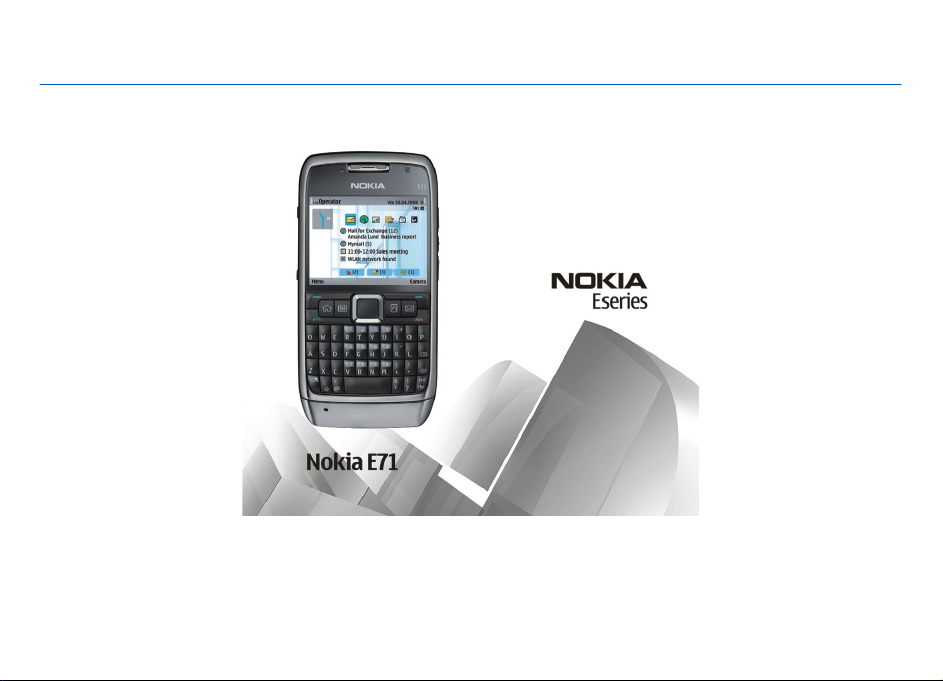
Gebruikershandleiding Nokia E71
Uitgave 5

CONFORMITEITSVERKLARING
Hierbij verklaart NOKIA CORPORATION dat het product RM-346 in overeenstemming is met de essentiële vereisten en andere relevante
bepalingen van Europese richtlijn 1999/5/EG. Een exemplaar van de conformiteitsverklaring kunt u vinden op de volgende website:
http://www.nokia.com/phones/declaration_of_conformity/.
© 2010 Nokia. Alle rechten voorbehouden.
Nokia, Nokia Connecting People, Eseries, Nokia E71, Ovi en Visual Radio zijn handelsmerken of gedeponeerde handelsmerken van Nokia Corporation. Nokia tune is een
geluidsmerk van Nokia Corporation. Andere product- en bedrijfsnamen die in dit document worden genoemd, kunnen handelsmerken of handelsnamen van hun
respectieve eigenaars zijn.
Reproductie, overdracht, distributie of opslag van de gehele of gedeeltelijke inhoud van dit document in enige vorm zonder voorafgaande schriftelijke toestemming
van Nokia is verboden. Nokia voert een beleid dat gericht is op voortdurende ontwikkeling. Nokia behoudt zich het recht voor zonder voorafgaande kennisgeving
wijzigingen en verbeteringen aan te brengen in de producten die in dit document worden beschreven.
This product includes software licensed from Symbian Software Ltd ©1998-2010. Symbian and Symbian OS are trademarks of Symbian Ltd.
Java and all Java-based marks are trademarks or registered trademarks of Sun Microsystems, Inc.
Dit product is gelicentieerd onder de MPEG-4 Visual Patent Portfolio-licentie (i) voor privé- en niet-commercieel gebruik in verband met informatie die is gecodeerd
volgens de visuele norm MPEG-4, door een consument in het kader van een privé- en niet-commerciële activiteit, en (ii) voor gebruik in verband met MPEG-4videomateriaal dat door een gelicentieerde videoaanbieder is verstrekt. Voor ieder ander gebruik is of wordt expliciet noch impliciet een licentie verstrekt. A anvullende
informatie, waaronder informatie over het gebruik voor promotionele doeleinden, intern gebruik en commercieel gebruik, is verkrijgbaar bij MPEG LA, LLC. Zie http://
www.mpegla.com.
VOOR ZOVER MAXIMAAL TOEG ESTAAN OP GROND VAN HET TOEPASSELIJK E RECHT, ZAL NOKIA OF EEN VAN HAAR LICENTIEHOUDERS O NDER GEEN OMSTANDIGHEID AANSPRAKELIJK
ZIJN VOOR ENIG VERLIES VAN GEGEVENS OF INKOMSTEN OF VOOR ENIGE BIJZONDERE, INCIDENTELE OF INDIRECTE SCHADE OF GEVOLGSCHADE VAN WELKE OORZAAK DAN OOK.
DE INHOUD VAN DIT DOCUMENT WORDT ZOND ER ENIGE VORM VAN GARANTIE VERSTREKT. TENZIJ VEREIST KRACHTENS HET TOEPASSELIJKE RECHT, WORDT GEEN ENKELE GARANTIE
GEGEVEN BETREFFENDE DE NAUWKEURIGHEID, BETROUWBAARHEID OF INHOUD VAN DIT DOCUMENT, HETZIJ UITDRUKKELIJK HETZIJ IMPLICIET, DAARONDER MEDE BEGREPEN
MAAR NIET BEPERKT TOT IMPLICIETE GARANTIES BETREFFENDE DE VERKOOPBAARHEID EN DE GESCHIKTHEID VOOR EEN BEPAALD DOEL. NOKIA BEHOUDT ZICH TE ALLEN TIJDE
HET RECHT VOOR ZONDER VOORAFGAANDE KENNISGEVING DIT DOCUMENT TE WIJZIGEN OF TE HERROEPEN.
Reverse engineering van de software in het apparaat is verboden voor zover maximaal is toegestaan op grond van het toepasselijke recht. Voor zover deze
gebruikershandleiding beperkingen bevat aangaande verklaringen, garanties, schadevergoedingsplichten en aansprakelijkheden van Nokia, gelden deze beperkingen
op dezelfde wijze voor verklaringen, garanties, schadevergoedingsplicht en aansprakelijkheden van Nokia-licentiegevers.
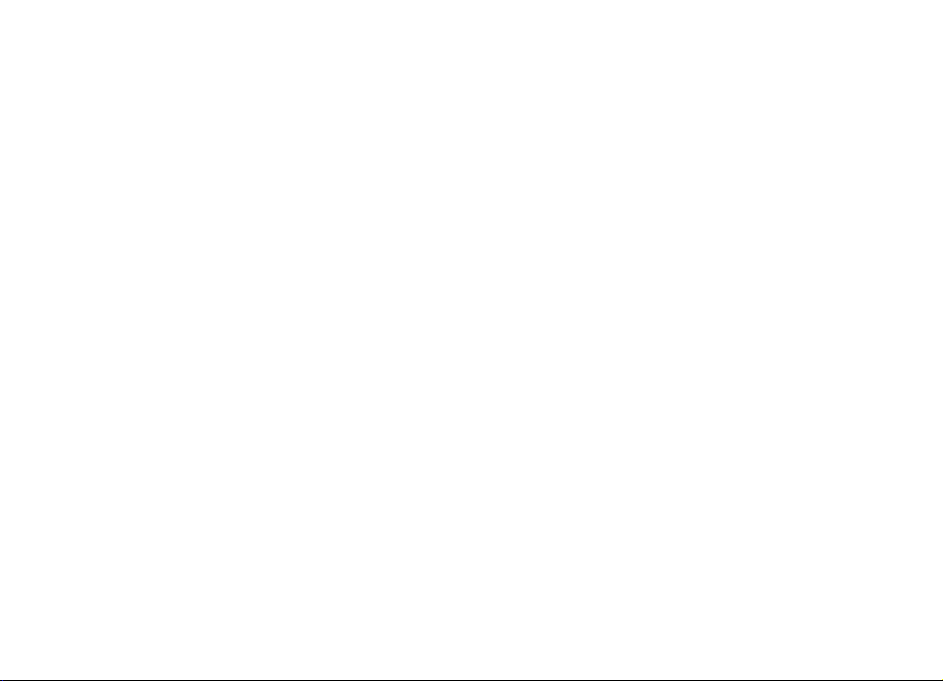
Toepassingen van derden die bij uw apparaat worden geleverd, kunnen zijn gemaakt door en in eigendom zijn van personen en entiteiten die geen relatie of verband
met Nokia hebben. Nokia beschikt niet over de auteursrechten of de intellectuele eigendomsrechten op deze toepassingen van derden. Als zodanig draagt Nokia geen
verantwoordelijkheid voor de ondersteuning voor eindgebruikers of de functionaliteit van deze toepassingen of de informatie in deze toepassingen of het materiaal.
Nokia biedt geen garantie voor deze toepassingen van derden. MET HET GEBRUIK VAN DE TOEPASS INGEN ACCEPTEERT U DAT DE TOEPASSINGEN WORDE N GEL EVER D ZON DER
ENIGE VORM VAN GARANTIE, H ETZIJ UITDRUKKELIJK HETZIJ IMPLICIET, VOOR ZOVER MAXIMAAL IS TOEGESTAAN OP GR OND VAN HET TOEPASSELIJKE RECHT. U ACCEPTEERT TEVENS
DAT NOCH NOKIA NOCH GELIEERDE PARTIJEN VERKLARINGEN DOEN OF GARANTIES VERSTREKKEN, UITDRUKKELIJK OF IMPLICIET, MET INBEGRIP VAN (MAAR NIET BEPERKT TOT)
GARANTIES BETREFFENDE TITEL, VERKOOPBAARHEID, GESCHIKTHEID VOOR EEN BEPAALD DOEL OF DAT DE TOEPASSINGEN GEEN INBREUK MAKE N OP OCTROOIEN,
AUTEURSRECHTEN, HANDELSMERKEN OF ANDERE RECHTEN VAN DERDEN.
De beschikbaarheid van bepaalde producten, toepassingen en diensten voor deze producten kan per regio verschillen. Neem contact op met uw Nokia-dealer voor
details en de beschikbaarheid van taalopties. Dit apparaat bevat mogelijk onderdelen, technologie of software die onderhevig zijn aan wet- en regelgeving betreffende
export van de VS en andere landen. Ontwijking in strijd met de wetgeving is verboden.
MEDEDELING FCC/INDUSTRY CANADA
Dit apparaat kan tv- of radiostoringen veroorzaken (bijvoorbeeld als u in de nabijheid van ontvangstapparatuur een telefoon gebruikt). De Federal Communications
Commission (FCC) of Industry Canada kunnen u vragen niet langer uw telefoon te gebruiken als deze storingen niet verholpen kunnen worden. Neem contact op met
uw lokale servicedienst als u hulp nodig hebt. Dit apparaat voldoet aan deel 15 van de FCC-regels. De werking is afhankelijk van de volgende twee voorwaarden: (1)
Dit apparaat mag geen schadelijke storingen veroorzaken en (2) dit apparaat moet storingen van buitenaf accepteren, ook wanneer deze een ongewenste werking
tot gevolg kunnen hebben. Veranderingen of aanpassingen die niet uitdrukkelijk door Nokia zijn goedgekeurd, kunnen het recht van de gebruiker om met deze
apparatuur te werken tenietdoen.
/Uitgave 5 NL
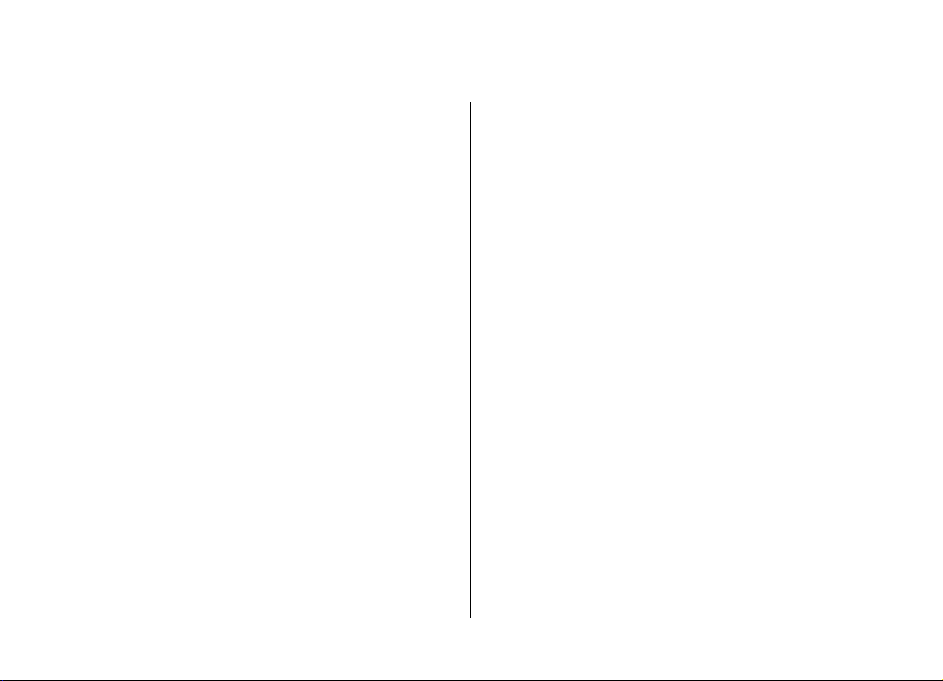
Inhoudsopgave
Veiligheid.............................................................7
Over dit apparaat.......................................................................7
Netwerkdiensten.......................................................................8
Verwijderen van de batterij......................................................9
Help zoeken........................................................10
Ondersteuning.........................................................................10
Externe configuratie................................................................10
Software updaten via de pc....................................................11
Meer informatie.......................................................................11
De Nokia E71 in het kort.....................................13
Belangrijkste functies..............................................................13
Toetsen en onderdelen...........................................................14
Het apparaat instellen.......................................16
De SIM-kaart en de batterij plaatsen.....................................16
De batterij opladen..................................................................17
De geheugenkaart plaatsen...................................................17
De geheugenkaart uitnemen.................................................18
De hoofdtelefoon aansluiten..................................................18
De polsband bevestigen..........................................................19
Antenne's..................................................................................19
Aan de slag.........................................................20
Eerste keer starten..................................................................20
Welkom.....................................................................................20
De Instelwizard .......................................................................21
Startscherm..............................................................................21
Menu.........................................................................................22
Inhoud van andere apparaten overdragen ..........................22
Scherm-indicatoren.................................................................24
Algemene bewerkingen in verschillende toepassingen......25
De toetsen vergrendelen........................................................26
Volumeregeling.......................................................................27
Screensaver wekker.................................................................27
Geheugen.................................................................................27
Tekst invoeren.........................................................................28
Nokia Ovi Suite.........................................................................29
Nieuw in de Eseries............................................31
Snelle toegang tot taken........................................................31
Startscherm..............................................................................31
Sneltoetsen..............................................................................32
Nokia-agenda voor Eseries.....................................................33
Nokia-contacten voor Eseries.................................................35
Multitasking.............................................................................36
Open Ovi...................................................................................37
Over Ovi Store...........................................................................37
Over Ovi-contacten..................................................................37
Telefoon.............................................................38
Spraakoproepen......................................................................38
Video-oproepen.......................................................................39
Internetoproepen ...................................................................40
Snelkeuze ................................................................................43
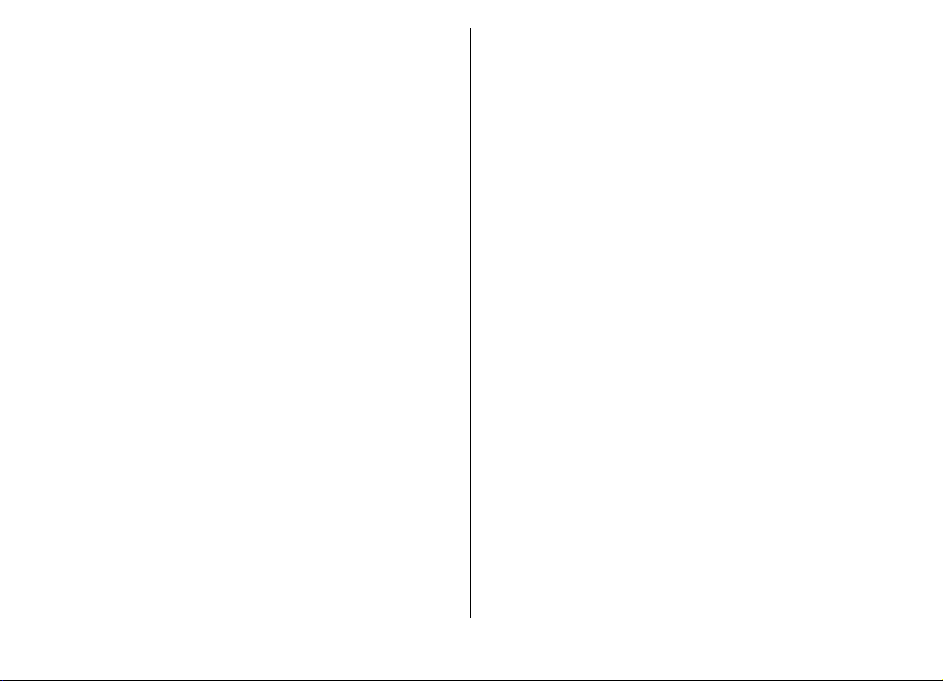
Oproepen omleiden.................................................................43
Oproepen blokkeren................................................................44
Internetoproepen blokkeren..................................................44
DTMF-tonen verzenden...........................................................44
Voicemail .................................................................................45
Gesproken hulp .......................................................................45
Spraakopdrachten ..................................................................46
PTT (Push to Talk) ...................................................................47
Logboek ...................................................................................49
Berichten ...........................................................51
Berichtenmappen....................................................................51
Berichten indelen....................................................................52
Berichtenlezer..........................................................................52
Spraak ......................................................................................52
E-mailberichten.......................................................................53
SMS-berichten..........................................................................57
Multimediaberichten...............................................................59
Chatten ....................................................................................62
Speciale berichttypen..............................................................65
Infodienst.................................................................................66
Berichtinstellingen..................................................................66
Internet..............................................................71
Web ..........................................................................................71
Surfen op intranet ..................................................................73
Internettoegangspunten........................................................73
Een pc verbinden met internet..............................................76
Kaarten.....................................................................................78
GPS-gegevens ..........................................................................86
Plaatsbepalingen ....................................................................87
Nokia-kantoortoepassingen..............................90
Actieve notities .......................................................................90
Rekenmachine ........................................................................91
Bestandsbeheer ......................................................................91
Quickoffice................................................................................92
Conversieprogramma .............................................................92
Zipbeheer .................................................................................93
PDF-lezer ..................................................................................93
Afdrukken.................................................................................93
Klok ..........................................................................................94
Notities ....................................................................................95
Draadloos toetsenbord van Nokia.........................................95
Media..................................................................97
Camera......................................................................................97
Nokia Podcasting...................................................................100
Muziekspeler .........................................................................101
Online delen ..........................................................................103
Dictafoon ...............................................................................104
Galerij .....................................................................................104
RealPlayer ..............................................................................106
Flash-speler ...........................................................................107
Radio ......................................................................................107
Internetradio.........................................................................109
Op reis................................................................77
GPS en satellietsignalen..........................................................77
Instellingen voor positiebepaling..........................................78
Aan uw eigen voorkeuren aanpassen.............111
Profielen ................................................................................111
Beltonen selecteren..............................................................111
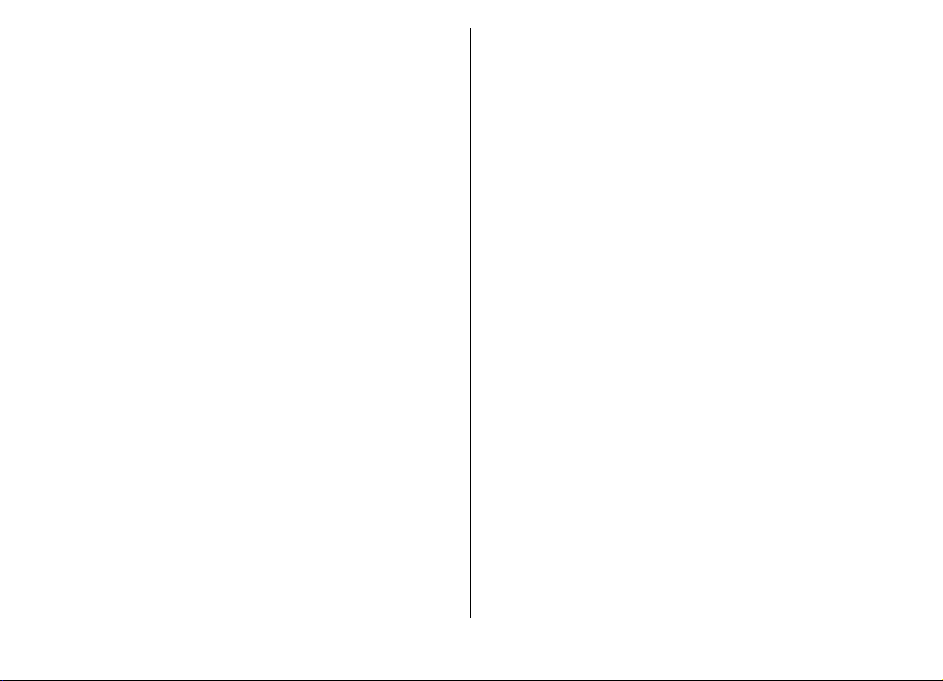
Profielen aanpassen..............................................................112
Het startscherm aan uw voorkeuren aanpassen ..............112
Weergavevolgorde wijzigen................................................113
Een thema downloaden........................................................113
3D-beltonen...........................................................................113
Connectiviteit...................................................114
Snel downloaden...................................................................114
Pc-verbindingen....................................................................114
Gegevenskabel.......................................................................114
Infrarood ...............................................................................115
Bluetooth ...............................................................................116
SIM-toegangsprofiel..............................................................118
Draadloos LAN........................................................................119
Modem ...................................................................................121
Verbindingsbeheer................................................................122
Beveiligings- en gegevensbeheer....................124
Het apparaat blokkeren........................................................124
Beveiliging van de geheugenkaart......................................124
Codering.................................................................................125
Vaste nummers......................................................................126
Certificaatbeheer...................................................................126
Beveiligingsmodules.............................................................128
Back-ups maken van gegevens............................................128
Toepassingsbeheer ..............................................................128
Activeringssleutels................................................................131
Gegevenssynchronisatie ......................................................132
Mobiel VPN.............................................................................133
Barcode-lezer.........................................................................135
Instellingen......................................................136
Algemene instellingen..........................................................136
Telefooninstellingen.............................................................139
Verbindingsinstellingen........................................................141
Toepassingsinstellingen.......................................................147
Sneltoetsen......................................................148
Algemene sneltoetsen..........................................................148
Woordenlijst....................................................150
Ondersteuning.................................................154
Product- en veiligheidsinformatie...................157
Index................................................................164
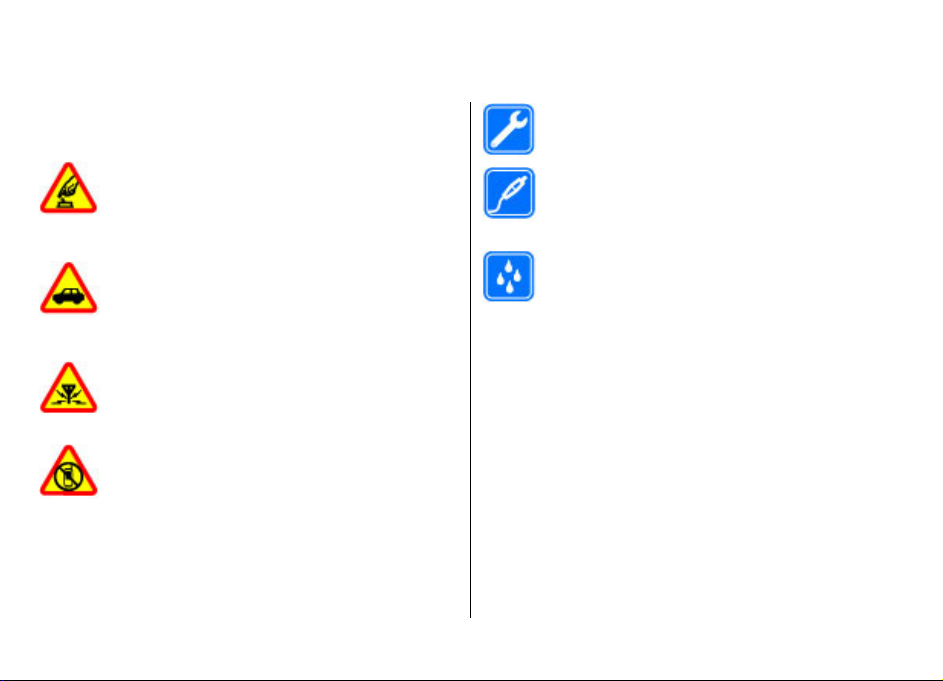
Veiligheid
Lees deze eenvoudige richtlijnen. Het niet opvolgen van de
richtlijnen kan gevaarlijk of onwettig zijn. Lees de volledige
gebruikershandleiding voor meer informatie.
SCHAKEL HET APPARAAT ALLEEN IN ALS HET
VEILIG IS
Schakel het apparaat niet in als het gebruik van
mobiele telefoons verboden is of als dit storing of
gevaar zou kunnen opleveren.
VERKEERSVEILIGHEID HEEFT VOORRANG
Houdt u aan de lokale wetgeving. Houd tijdens het
rijd en uw handen v rij om uw voertui g te best uren.
De verkeersveiligheid dient uw eerste prioriteit te
hebben terwijl u rijdt.
STORING
Alle draadloze apparaten kunnen gevoelig zijn
voor storing. Dit kan de werking van het apparaat
negatief beïnvloeden.
SCHAKEL HET APPARAAT UIT IN GEBIEDEN
WAARBINNEN EEN GEBRUIKSVERBOD GELDT
Houd u aan alle mogelijke beperkende
maatregelen. Schakel het apparaat uit in
vliegtuigen en in de nabijheid van medische
apparatuur, brandstof, chemicaliën of gebieden
waar explosieven worden gebruikt.
© 2010 Nokia. Alle rechten voorbehouden. 7
Over dit apparaat
Het draadloze apparaat dat in deze handleiding wordt
beschreven, is goedgekeurd voor gebruik in het (E)GSM 850-,
900-, 1800- en 1900-netwerken MHz en UMTS 900/2100 MHz
HSDPA-netwerken. Neem contact op met uw serviceprovider
voor meer informatie over netwerken.
Dit apparaat ondersteunt verschillende
verbindingsmethoden en net als computers kan uw apparaat
worden blootgesteld aan virussen en andere schadelijke
inhoud. Wees voorzichtig met berichten,
verbindingsverzoeken, browsen en downloaden. Installeer
en gebruik alleen diensten en software van betrouwbare
bronnen die adequate beveiliging en bescherming bieden,
zoals toepassingen die Symbian Signed zijn of de Java
DESKUNDIG ONDERHOUD
Dit product mag alleen door deskundigen worden
geïnstalleerd of gerepareerd.
TOEBEHOREN EN BATTERIJEN
Gebruik alleen goedgekeurde toebehoren en
batterijen. Sluit geen incompatibele producten
aan.
WATERBESTENDIGHEID
Het apparaat is niet waterbestendig. Houd het
apparaat droog.
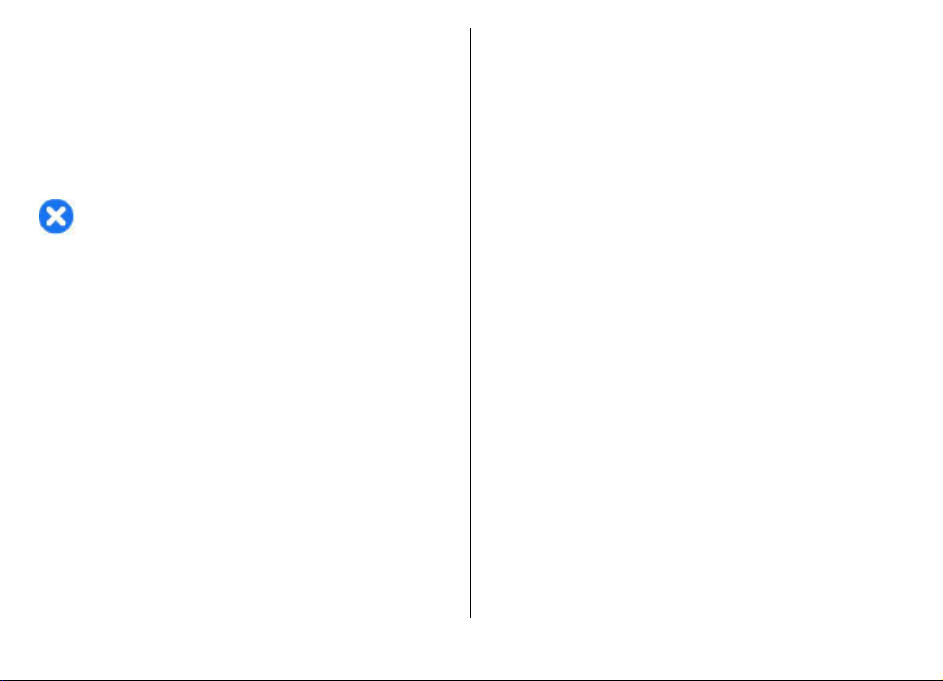
Verified™-test hebben doorstaan. Overweeg de installatie
van antivirus- en andere beveiligingssoftware op het
apparaat en eventuele aangesloten computers.
Uw apparaat beschikt mogelijk over vooraf geïnstalleerde
bladwijzers en koppelingen naar websites van derden. Deze
zijn niet verbonden met Nokia en Nokia onderschrijft deze
niet en aanvaardt er geen aansprakelijkheid voor. Als u
dergelijke sites bezoekt, moet u voorzorgsmaatregelen
treffen op het gebied van beveiliging of inhoud.
Waarschuwing: Als u andere functies van dit apparaat
wilt gebruiken dan de alarmklok, moet het apparaat zijn
ingeschakeld. Schakel het apparaat niet in wanneer het
gebruik van draadloze apparatuur storingen of gevaar kan
veroorzaken.
Houd u bij het gebruik van dit apparaat aan alle regelgeving
en respecteer lokale gebruiken, privacy en legitieme rechten
van anderen, waaronder auteursrechten.
Auteursrechtbescherming kan verhinderen dat bepaalde
afbeeldingen, muziek en andere inhoud worden gekopieerd,
gewijzigd of overgedragen.
Maak een back-up of houd een schriftelijke neerslag bij van
alle belangrijke gegevens die in uw apparaat zijn opgeslagen.
Wanneer u het apparaat op een ander apparaat aansluit,
dient u eerst de handleiding van het desbetreffende apparaat
te raadplegen voor uitgebreide veiligheidsinstructies. Sluit
geen incompatibele producten aan.
De afbeeldingen in deze documentatie kunnen verschillen
van de afbeeldingen op het scherm van het apparaat.
Voor andere belangrijke informatie over uw apparaat wordt
u verwezen naar de gebruikershandleiding.
Netwerkdiensten
Om het apparaat te kunnen gebruiken, moet u beschikken
over een abonnement bij een aanbieder van draadloze
verbindingsdiensten. Enkele functies zijn niet op alle
netwerken beschikbaar. Er zijn ook functies waarvoor u
specifieke regelingen met uw serviceprovider moet treffen
voordat u ze kunt gebruiken. Wanneer u netwerkdiensten
gebruikt, worden er gegevens overgedragen. Informeer bij
uw serviceprovider naar de kosten voor communicatie op uw
eigen telefoonnetwerk en wanneer u in het dekkingsgebied
van andere netwerken verkeert. Uw serviceprovider kan u
vertellen welke kosten in rekening worden gebracht. Bij
sommige netwerken gelden beperkingen die invloed hebben
op hoe u sommige functies van dit apparaat kunt gebruiken
die netwerkondersteuning nodig hebben, zoals
ondersteuning voor specifieke technologieën, bijvoorbeeld
WAP 2.0-protocollen (HTTP en SSL) die werken met TCP/IPprotocollen en taalafhankelijke tekens.
Het kan zijn dat uw serviceprovider verzocht heeft om
bepaalde functies uit te schakelen of niet te activeren in uw
appa raat . In dat g eval w orde n deze fu ncties n iet i n het m enu
van uw apparaat weergegeven. Mogelijk is uw apparaat
voorzien van aangepaste onderdelen, zoals menunamen,
menuvolgorde en pictogrammen.
© 2010 Nokia. Alle rechten voorbehouden.8
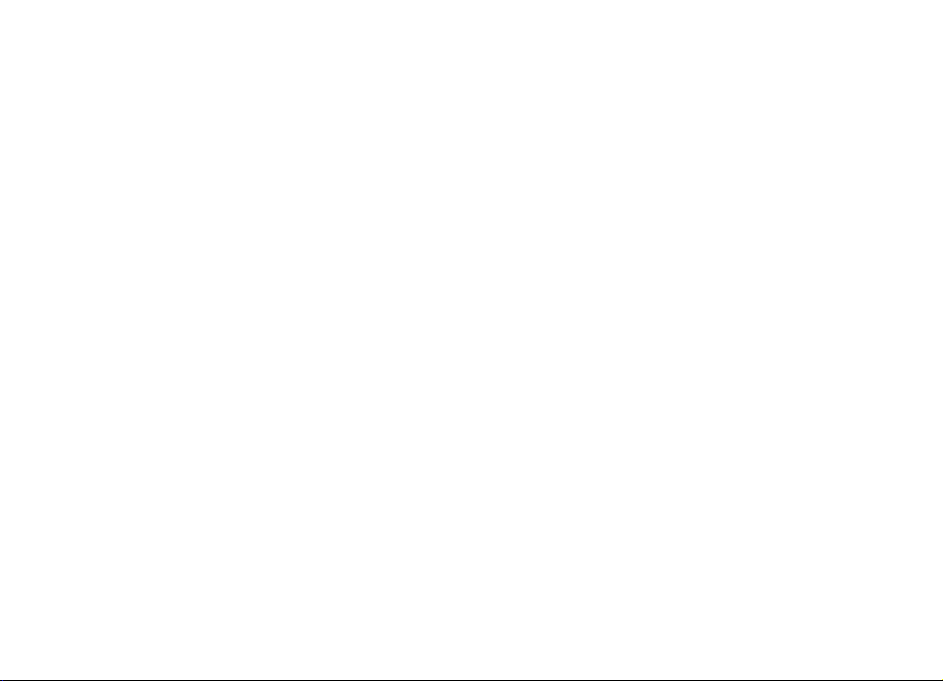
Verwijderen van de batterij
Schakel het apparaat uit en ontkoppel de lader voordat u de
batterij verwijdert.
© 2010 Nokia. Alle rechten voorbehouden. 9
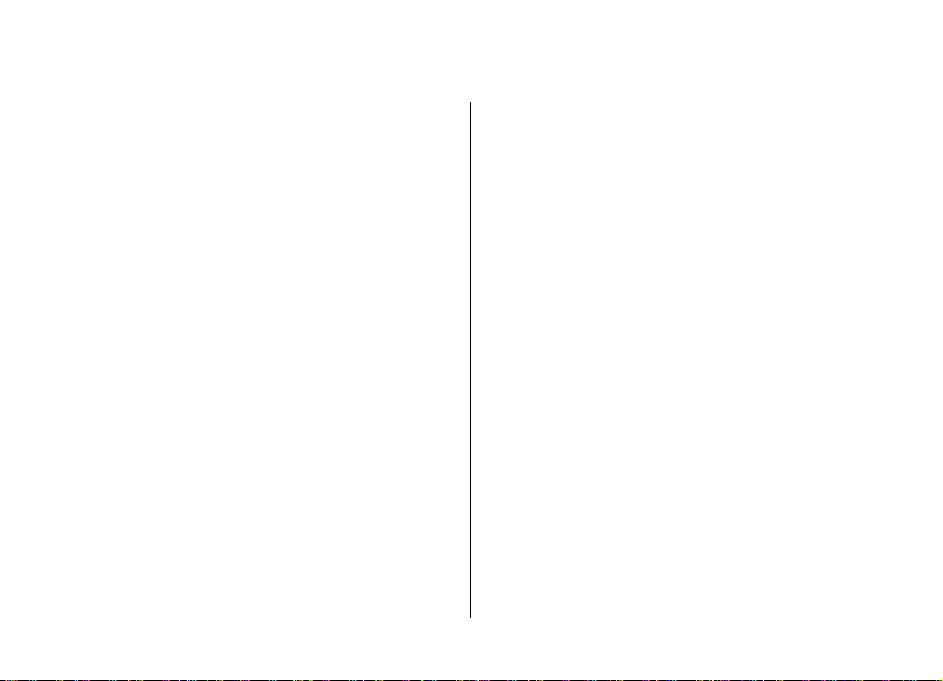
Help zoeken
Ondersteuning
Als u meer wilt weten over hoe u uw product kunt gebruiken
of als u niet zeker weet hoe uw apparaat behoort te werken,
gaat u naar www.nokia.com/support. Voor mobiele
apparaten kijkt u op www.nokia.mobi/support. U kunt ook
Menu > Help > Help selecteren op uw apparaat.
Als u hiermee het probleem niet kunt oplossen, gaat u als
volgt te werk:
• Schakel het apparaat uit en verwijder de batterij. Plaats de
batterij na ongeveer een minuut weer in het apparaat en
schakel het apparaat in.
• Stel de oorspronkelijke fabriekswaarden weer in.
• Werk uw apparaatsoftware bij.
Als het probleem nog steeds niet is opgelost, neemt u contact
op met Nokia om het apparaat te laten repareren. Ga naar
www.nokia.com/repair. Voordat u het apparaat opstuurt
voor reparatie, moet u altijd een back-up van de gegevens op
het apparaat maken.
Externe configuratie
Selecteer Menu > Instrumenten > App.beh..
Met Apparaatbeheer kunt u instellingen, gegevens en
software op uw apparaat extern beheren.
U kunt een verbinding met een server maken om
configuratie-instellingen voor uw apparaat te ontvangen. U
kunt ook serverprofielen en andere configuratie-instellingen
ontvangen van uw serviceproviders of de afdeling
informatiebeheer van uw bedrijf. Onder configuratieinstellingen vallen bijvoorbeeld ook instellingen van de
verbinding die door andere toepassingen in het apparaat
worden gebruikt. De beschikbare opties kunnen verschillen.
De server start meestal de externe configuratieverbinding als
de instellingen van het apparaat moeten worden bijgewerkt.
Als u een nieuw serverprofiel wilt maken, selecteert u
Opties > Nieuw serverprofiel.
Deze instellingen kunt u van uw serviceprovider in een
configuratiebericht ontvangen. Zo niet, definieer dan het
volgende:
• Servernaam — Voer een naam voor de
configuratieserver in.
• Server-ID — Voer de unieke ID van de configuratieserver
in.
• Serverwachtwoord — Voer het wachtwoord in
waarmee uw apparaat door de server wordt herkend.
• Sessiemodus — Selecteer het verbindingstype van uw
voorkeur.
• Toegangspunt — Selecteer het toegangspunt dat u wilt
gebruiken voor de verbinding of maak een nieuw
toegangspunt. U kunt ook aang even dat u wordt gevraagd
welk toegangspunt u wilt gebruiken telkens wanneer u
© 2010 Nokia. Alle rechten voorbehouden.10
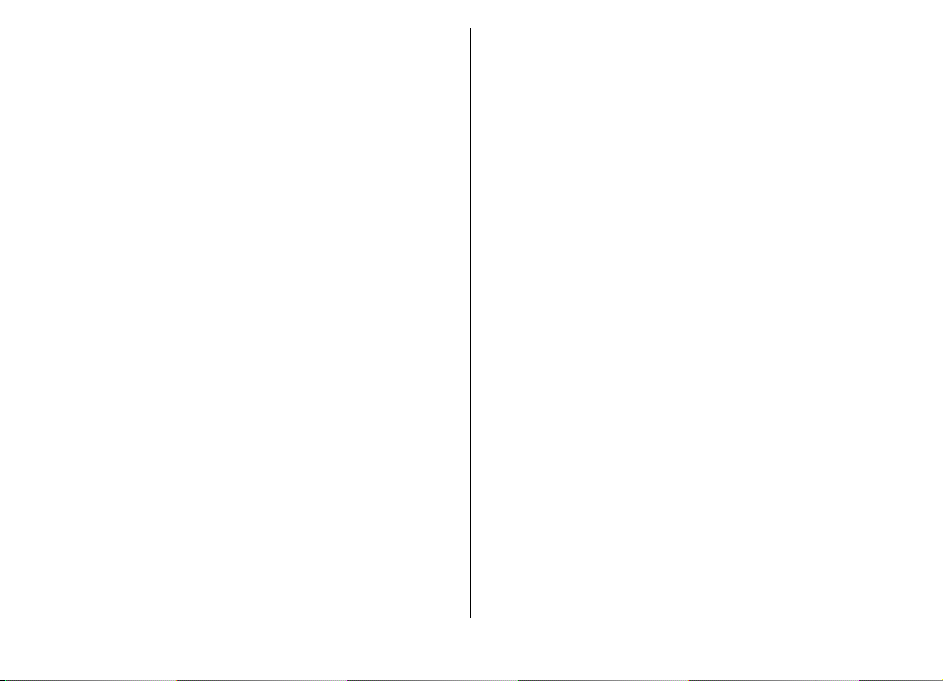
verbinding maakt. Deze instelling is alleen beschikbaar als
u Internet hebt geselecteerd als dragertype.
• Hostadres — Voer het webadres van de
configuratieserver in.
• Poort — Voer het poortnummer van de server in.
• Gebruikersnaam — Voer uw gebruikers-ID voor de
configuratieserver in.
• Wachtwoord — Voer uw wachtwoord voor de
configuratieserver in.
• Config. toestaan — Selecteer Ja om de server een
configuratiesessie te laten initiëren.
• Autom. accepteren — Selecteer Ja als u niet wilt dat de
server een bevestiging vraagt bij het initiëren van een
configuratiesessie.
• Netwerkverificatie — Geef aan of HTTP-verificatie moet
worden gebruikt.
• Gebr.naam netwerk — Voer uw gebruikers-ID voor de
HTTP-verificatie in. Deze instelling is alleen beschikbaar als
u Netwerkverificatie hebt geselecteerd.
• Wachtwoord netwerk — Voer uw wachtwoord voor de
HTTP-verificatie in. Deze instelling is alleen beschikbaar als
u Netwerkverificatie hebt geselecteerd.
Selecteer Opties > Configuratie starten als u verbinding
wilt maken met de server om de configuratie-instellingen
voor uw apparaat te ontvangen.
Als u het configuratielogboek van het geselecteerde profiel
wilt weergeven, selecteert u Opties > Logboek bekijken.
Software updaten via de pc
Nokia Software Updater is een pc-toepassing waarmee u de
software van uw apparaat kunt bijwerken. Als u dat wilt
doen, hebt u een compatibele pc nodig, een
breedbandverbinding met internet en een compatibele USBgegevenskabel om uw apparaat op de pc aan te sluiten.
Als u meer informatie wilt en de updatetoepassing voor
Nokia-software wilt downloaden, gaat u naar
www.nokia.com/softwareupdate.
Meer informatie
Instructies van het apparaat
Als u instructies wilt lezen voor de huidige weergave van de
geopende toepassing, selecteert u Opties > Help.
Als u door de Help-onderwerpen wilt bladeren en
zoekopdrachten wilt uitvoeren, selecteert u Menu > Help >
Help. U kunt categorieën selecteren waarvoor u instructies
wilt zien. Selecteer een categorie, zoals Berichten om te zien
welke instructies (Help-onderwerpen) beschikbaar zijn.
Tijdens het lezen van het onderwerp drukt u de joystick naar
links of naar rechts om de andere onderwerpen in dezelfde
categorie weer te geven.
Als u tussen de toepassing en Help wilt schakelen, houdt u de
home-toets ingedrukt.
© 2010 Nokia. Alle rechten voorbehouden. 11
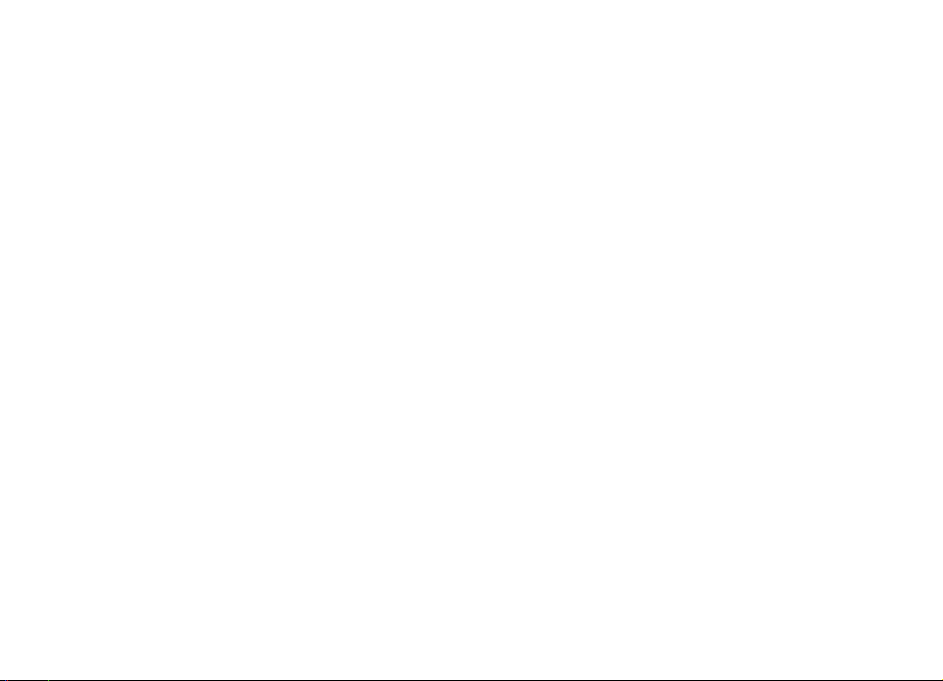
Zelfstudie
De zelfstudie geeft informatie over het apparaat en laat zien
hoe u het kunt gebruiken. Selecteer Menu > Help >
Zelfstudie.
© 2010 Nokia. Alle rechten voorbehouden.12
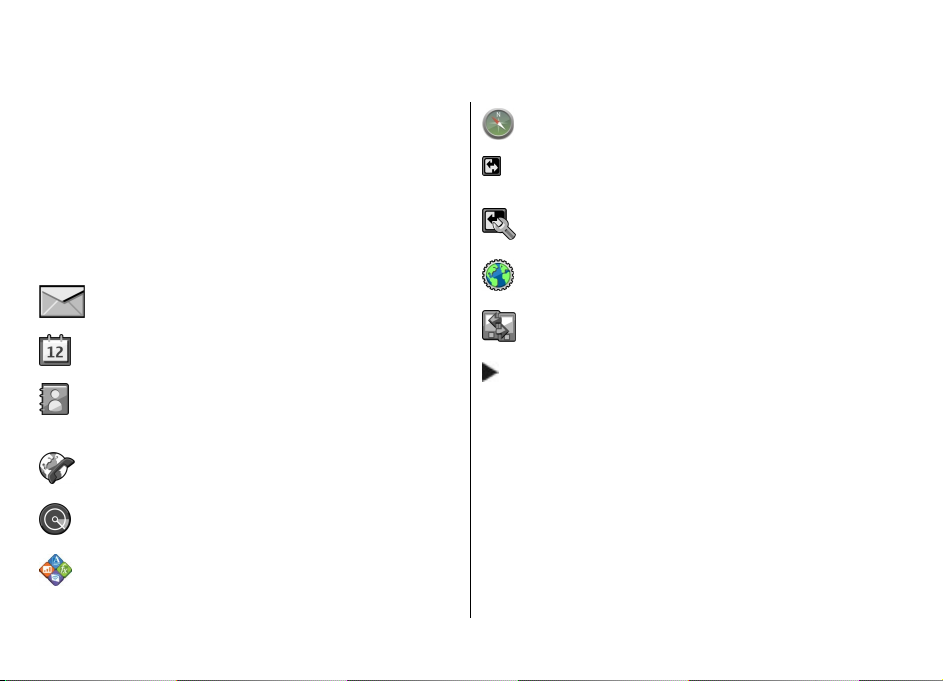
De Nokia E71 in het kort
Modelnummer: Nokia E71-1 (RM-346).
Hierna aangeduid als Nokia E71.
Belangrijkste functies
Met het nieuwe Eseries-apparaat kunt u zakelijke en
persoonlijke gegevens beheren. De belangrijkste functies
worden hier uitgelicht:
Onderweg e-mail lezen en beantwoorden.
Afspraken bijhouden en plannen met Agenda.
Gegevens van zakenpartners en persoonlijke
vrienden beheren met de nieuwe toepassing
Contacten.
Oproepen plaatsen via IP-services met
Internettel..
Verbinding met een WLAN maken met WLAN-
wiz..
Werken met documenten, spreadsheets en
presentaties in Quickoffice.
© 2010 Nokia. Alle rechten voorbehouden. 13
Interessante locaties zoeken met Kaarten.
Wisselen tussen de persoonlijke en de
privémodus.
Het uiterlijk en de instellingen van het
startscherm aanpassen met Modi.
Toegang krijgen tot het intranet van uw bedrijf
met Intranet.
Contacten en agenda-items van uw oude toestel
verplaatsen naar uw Nokia E71 met Overdracht.
Wanneer u dit pictogram op het startscherm, in
Contacten of in Agenda ziet, kunt u naar rechts
bladeren om een lijst met beschikbare acties weer
te geven.
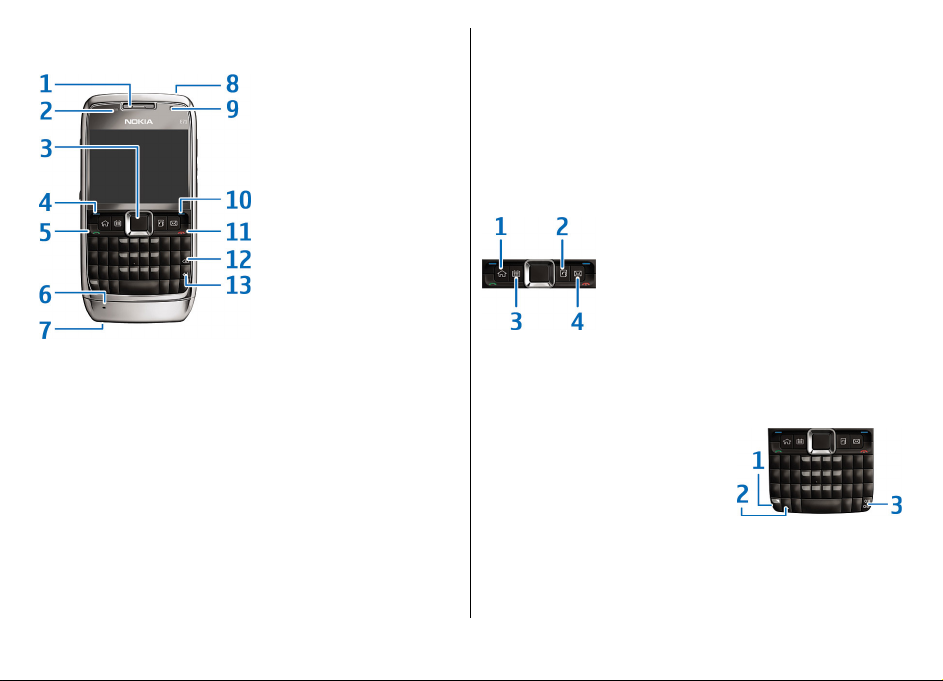
Toetsen en onderdelen
8 — Aan/uit-toets
9 — Camera (alleen video-oproepen)
10 — Selectietoets
11 — Eindetoets. Druk op de eindetoets om een oproep te
weigeren, actieve en wachtende oproepen te beëindigen en,
door lang indrukken van deze toets, gegevensverbindingen
te beëindigen.
12 — Backspace-toets
13 — Enter-toets
1 — Luistergedeelte
2 — Lichtsensor
3 — Bladertoets. Druk op de bladertoets om een selectie in
te voeren en om naar links, rechts, omhoog of omlaag over
het scherm te bewegen. Door lang op de bladertoets links,
rechts, omhoog of omlaag te drukken, wordt de beweging
versneld.
4 — Selectietoets. Druk op de selectietoets om de functie uit
te voeren die erboven op het scherm wordt weergegeven.
5 — Beltoets
6 — Microfoon
7 — Laderaansluiting
1 — Home-toets
2 — Contactentoets
3 — Agendatoets
4 — E-mailtoets
1 — Functietoets. Als u cijfers of tekens op de bovenkant van
de toetsen wilt invoegen, houdt u de functietoets ingedrukt
en drukt u op de betreffende toets, of u drukt alleen op de
betreffende toets. Als u alleen de tekens op de bovenkant van
© 2010 Nokia. Alle rechten voorbehouden.14

de toetsen wilt invoeren, drukt u snel twee keer achtereen
op de functietoets.
2 — Shift-toets. Als u tussen de verschillende typen letters
wilt overschakelen, drukt u op de Shift-toets.
3 — Chr-toets. Met de Chr-toets kunt u tekens invoeren die
niet op het toetsenblok staan. Als u toegang wilt hebben tot
de sneltoetscombinaties achter de Ctrl-toets, zoals Ctrl + C,
drukt u op de functietoets en de Chr-toets om Ctrl in te voeren
en vervolgens op de gewenste toets, bijvoorbeeld C.
1 — Hoofdtelefoonaansluiting
2 — Toets volume omhoog
3 — Spraaktoets. Druk op deze toets om de actieve oproep te
dempen of het dempen ongedaan te maken. Deze toets
wordt ook gebruikt bij spraakopdrachten en P2Ttoepassingen.
4 — Toets volume omlaag
5 — Infraroodpoort
6 — Geheugenkaartsleuf
7 — Micro USB-aansluiting
© 2010 Nokia. Alle rechten voorbehouden. 15
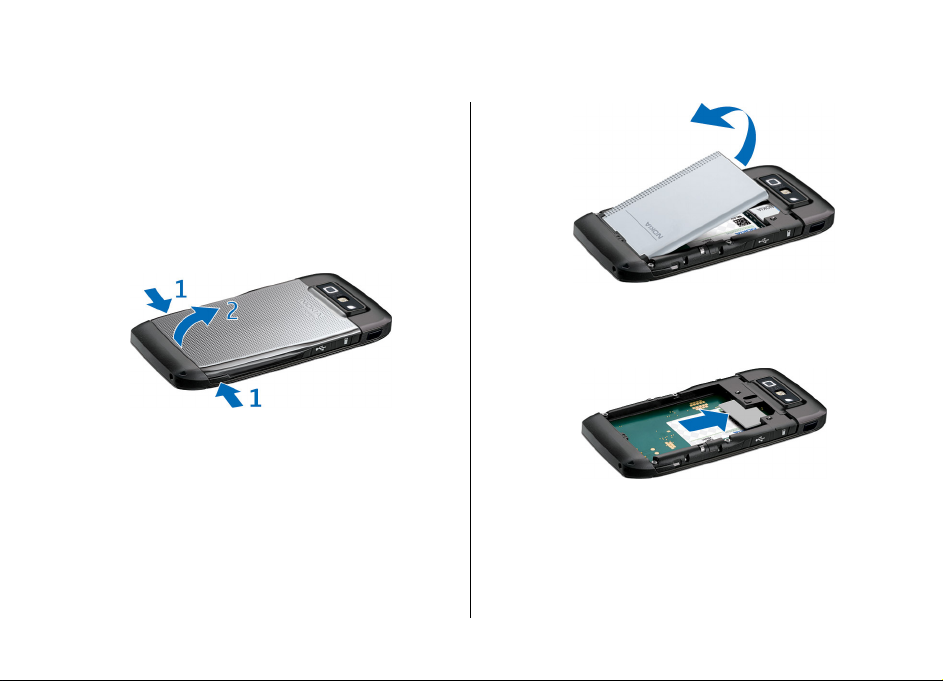
Het apparaat instellen
Stel uw Nokia E71 in volgens de volgende instructies.
De SIM-kaart en de batterij plaatsen
1. Druk op de ontgrendelingsknoppen en schuif de cover
weg.
2. Als de batterij is geïnstalleerd is, tilt u de batterij in de
richting van de pijl.
3. Plaats de SIM-kaart. Zorg ervoor dat de contactpunten
naar boven zijn gericht en dat de afgeschuinde hoek van
de geheugenkaart naar de bovenkant van het apparaat
wijst.
4. Plaats de batterij. Leg de contactpunten van de batterij
op één lijn met de overeenkomende aansluitpunten op
het batterijvak en schuif de batterij in de richting van de
pijl.
© 2010 Nokia. Alle rechten voorbehouden.16
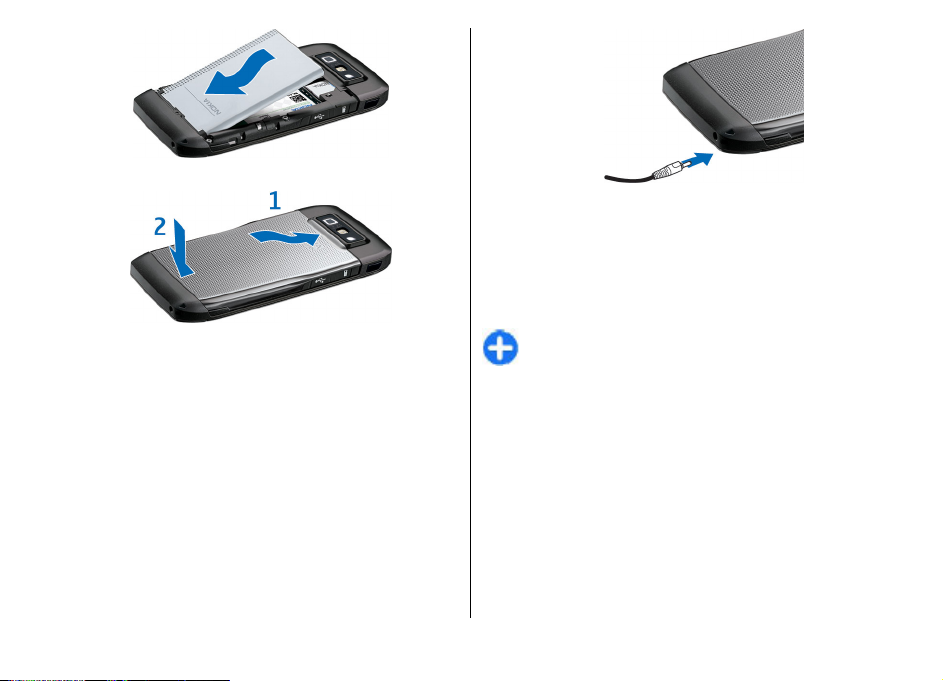
5. Sluit de cover.
3. Wanneer de batterij volledig is opgeladen, maakt u eerst
de lader los van het apparaat en vervolgens haalt u de
lader uit het stopcontact.
De batterij is al opgeladen in de fabriek, maar het laadniveau
kan variëren. Om de volledige gebruiksduur te kunnen halen,
laad u de batterij volledig op. U kunt dit aflezen aan de
indicator voor het batterijniveau.
Tip: Als u een oude compatibele Nokia-laders hebt,
kunt u deze gebruiken voor de Nokia E71 door de
De batterij opladen
1. Sluit een compatibele lader aan op een stopcontact.
2. Sluit de netvoedingskabel aan op het apparaat. Als de
batterij helemaal leeg is, kan het even duren voordat de
indicator wordt weergegeven.
CA-44-laderadapter aan te sluiten op de oude lader. De
adapter is leverbaar als apart toebehoren.
De geheugenkaart plaatsen
Met een geheugenkaart spaart u het geheugen van het
apparaat. Bovendien kunt u op de geheugenkaart een backup maken van de gegevens op het apparaat.
© 2010 Nokia. Alle rechten voorbehouden. 17
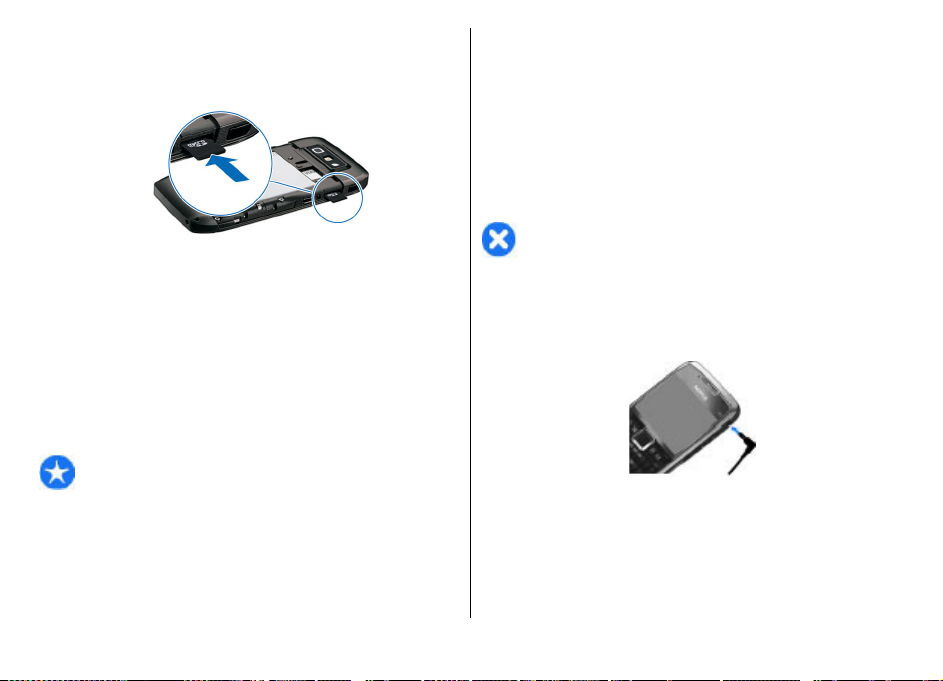
Het is mogelijk dat bij uw apparaat geen geheugenkaart
wordt geleverd. Geheugenkaarten zijn verkrijgbaar als
afzonderlijke toebehoren.
1. Open de cover voor de geheugenkaartsleuf.
2. Open de cover van de geheugenkaartsleuf.
3. Druk op het uiteinde van de geheugenkaart om deze uit
de sleuf te verwijderen.
4. Sluit de cover.
De hoofdtelefoon aansluiten
2. Plaats de geheugenkaart in de sleuf, met de
contactpunten eerst. Zorg ervoor dat de contactpunten
naar de aansluitpunten van het apparaat zijn gericht.
3. Schuif de kaart naar binnen tot deze goed is geplaatst.
4. Sluit de cover.
De geheugenkaart uitnemen
Belangrijk: Verwijder de geheugenkaart niet op het
moment dat er een bewerking wordt uitgevoerd waarbij de
kaart wordt gebruikt. Hierdoor kunnen de kaart en het
apparaat beschadigd worden en kunnen gegevens op de
kaart worden aangetast.
1. Druk kort op de aan/uit-toets en selecteer Geheugenkrt
verw..
Waarschuwing: Wanneer u de hoofdtelefoon
gebruikt, kan uw vermogen om geluiden van buitenaf te
horen negatief worden beïnvloed. Gebruik de hoofdtelefoon
niet wanneer dit uw veiligheid in gevaar kan brengen.
Sluit de compatibele hoofdtelefoon aan op de
hoofdtelefoonaansluiting van het apparaat.
© 2010 Nokia. Alle rechten voorbehouden.18
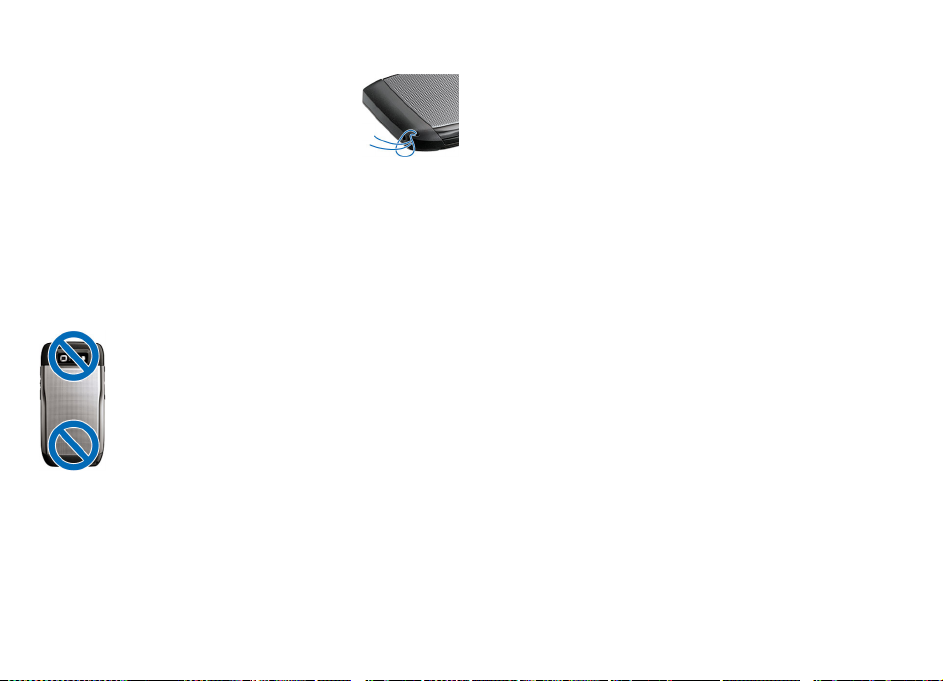
De polsband bevestigen
Rijg de polsband zoals aangegeven en trek
deze vast.
Antenne's
Het apparaat kan interne en externe antennes hebben.
Vermijd onnodig contact met het gebied rond de antenne als
de antenne aan het zenden of ontvangen is. Contact met
antennes kan de kwaliteit van de communicatie nadelig
beïnvloeden en kan tijdens gebruik leiden tot een hoger
stroomverbruik en tot een kortere levensduur van de batterij.
© 2010 Nokia. Alle rechten voorbehouden. 19
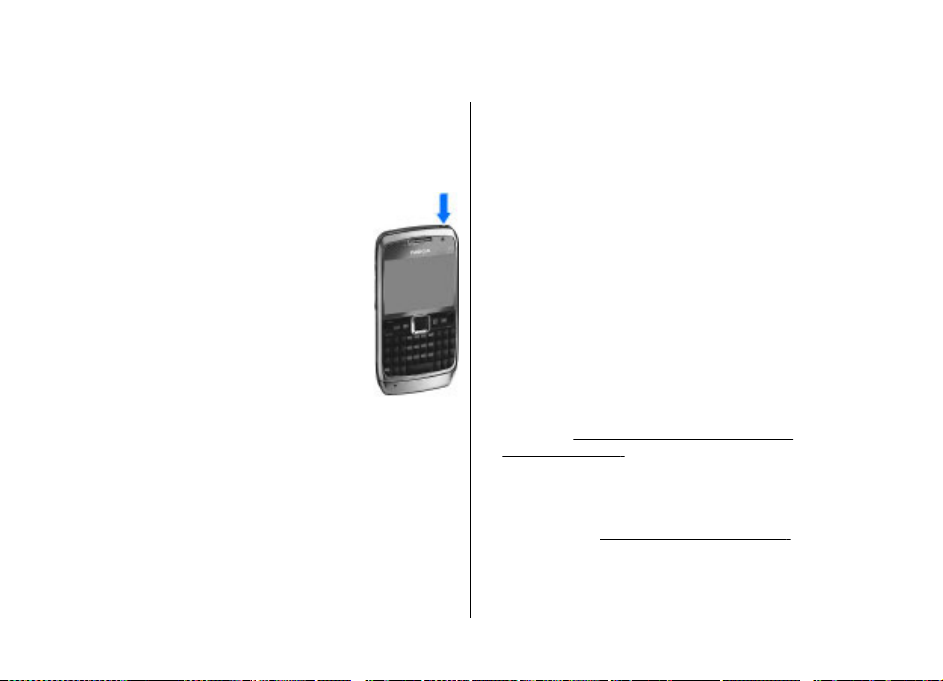
Aan de slag
Hier leest u hoe u aan de slag kunt gaan met uw apparaat.
Eerste keer starten
1. Houdt de aan/uit-toets ingedrukt totdat u
het apparaat voelt trillen.
2. Voer desgevraagd de pincode of
blokkeringscode in en selecteer OK.
3. Als u daarom wordt gevraagd, voert u het
land waarin u zich bevindt, en de huidige
datum en tijd. Voer de eerste letters van uw
land in om deze te zoeken. Het is belangrijk
dat u het juiste land selecteert, omdat
geplande agenda-items die u opgeeft
kunnen veranderen als u later een ander
land kiest dat een andere tijdzone heeft.
4. De toepassing Welkom wordt geopend. Maak een keuze
uit de verschillende opties, of selecteer Afsluiten om de
toepassing te sluiten.
Als u de verschillende instellingen van uw apparaat wilt
configureren, gebruikt u de instellingenwizard en de wizards
die vanaf het startscherm beschikbaar zijn. Als u het apparaat
inschakelt, is het mogelijk dat de serviceprovider van de SIMkaart wordt herkend en sommige instellingen automatisch
worden geconfigureerd. U kunt ook contact opnemen met
uw serviceprovider voor de juiste instellingen.
U kunt het apparaat inschakelen zonder eerst een SIM-kaart
te plaatsen. Het apparaat start dan in de offline-modus, zodat
de netwerkafhankelijke telefoonfuncties niet beschikbaar
zijn.
Als u het apparaat wilt uitschakelen, houdt u de aan/uit-toets
ingedrukt.
Welkom
Wanneer u het apparaat voor het eerst inschakelt, wordt de
toepassing Welkom geopend. Maak een keuze uit de
volgende opties:
• In Zelfstudie vindt u informatie over uw apparaat en
uitleg over het gebruik ervan.
• Met Overdracht kunt u inhoud (zoals contacten en
agenda-items) overbrengen vanaf een compatibel Nokiaapparaat.
apparaten', p. 23.
• Met de E-mailinstellingen kunt u e-mailinstellingen
configureren.
• Met de Instelwizard kunt u diverse instellingen
configureren.
Als u de toepassing Welkom later wilt openen, selecteert u
Menu > Help > Welkom.
De beschikbare opties kunnen verschillen.
Zie 'Gegevensoverdracht tussen
Zie 'De Instelwizard ', p. 21.
© 2010 Nokia. Alle rechten voorbehouden.20
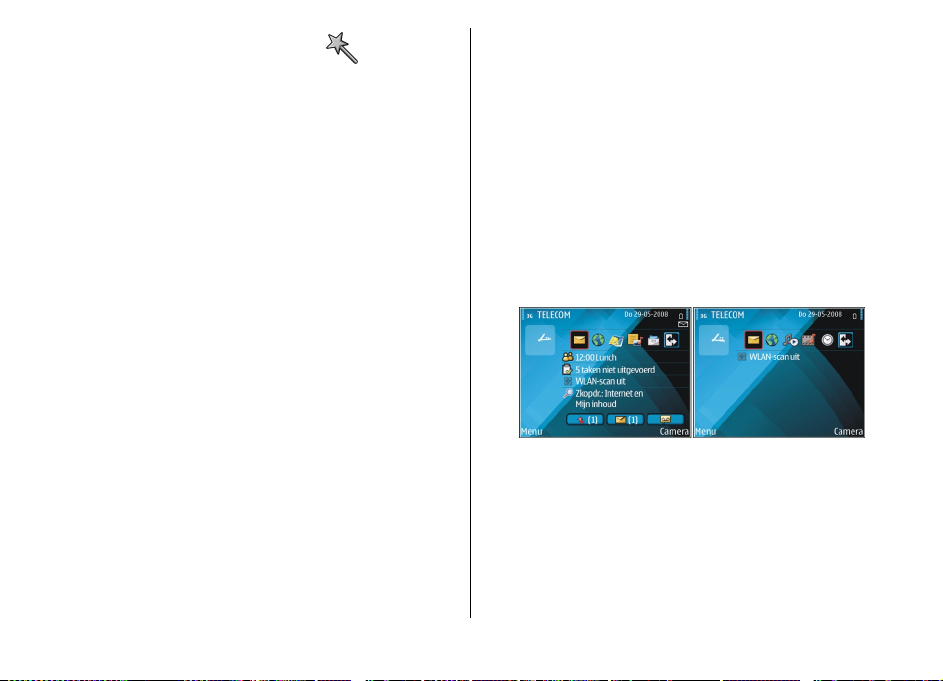
De Instelwizard
Selecteer Menu > Instrumenten > Instelwizard.
Met de wizard Instellingen wordt uw apparaat op basis van
informatie van uw netwerkoperator geconfigureerd. Het kan
zijn dat u contact moet opnemen met uw serviceprovider om
een gegevensverbinding of andere diensten te activeren om
gebruik te maken van deze diensten.
De beschikbaarheid van de verschillende items in de wizard
Instellingen is afhankelijk van de functies van het apparaat,
de SIM-kaart, de serviceprovider en de beschikbaarheid van
de gegevens in de database van de wizard Instellingen.
Als er voor uw serviceprovider geen wizard Instellingen
beschikbaar is, zal deze niet in het menu van uw apparaat
worden weergegeven.
Als u de wizard wilt starten, selecteert u Starten. Wanneer u
de wizard voor de eerste keer gebruikt, wordt u door de
instellingenconfiguratie geleid. Als de SIM-kaart niet is
geplaatst, moet u het land en de naam van uw
serviceprovider selecteren. Als het voorgestelde land of de
voorgestelde serviceprovider niet klopt, selecteert u er een
uit de lijst. Als de configuratie van de instellingen wordt
onderbroken, zijn de instellingen niet gedefinieerd.
Selecteer OK om de hoofdweergave van de wizard
Instellingen te openen nadat de wizard de instellingen heeft
geconfigureerd.
In de hoofdweergave kunt u de volgende opties selecteren:
• Operator — De operatorspecifieke instellingen, zoals
instellingen voor MMS, internet, WAP en streaming,
configureren.
• E-mail instellen — Configureer e-mailinstellingen.
• Push to Talk — Configureer P2T-instellingen (Push to
Talk).
• Video delen — Configureer instellingen voor het delen
van video.
Als u er niet in slaagt de wizard Instellingen te gebruiken,
raadpleegt u de website van Nokia met informatie over
telefooninstellingen.
Startscherm
Vanaf het startscherm hebt u direct toegang tot de meest
gebruikte functies. Ook ziet u hier met één oogopslag of er
gemiste oproepen of nieuwe berichten zijn.
U kunt twee startschermen instellen voor verschillende
doeleinden. U kunt bijvoorbeeld een scherm voor zakelijke email en berichten hebben en een ander scherm voor
persoonlijke e-mail. Zo kunt u voorkomen dat u buiten uw
werktijden zakelijke berichten te zien krijgt.
© 2010 Nokia. Alle rechten voorbehouden. 21
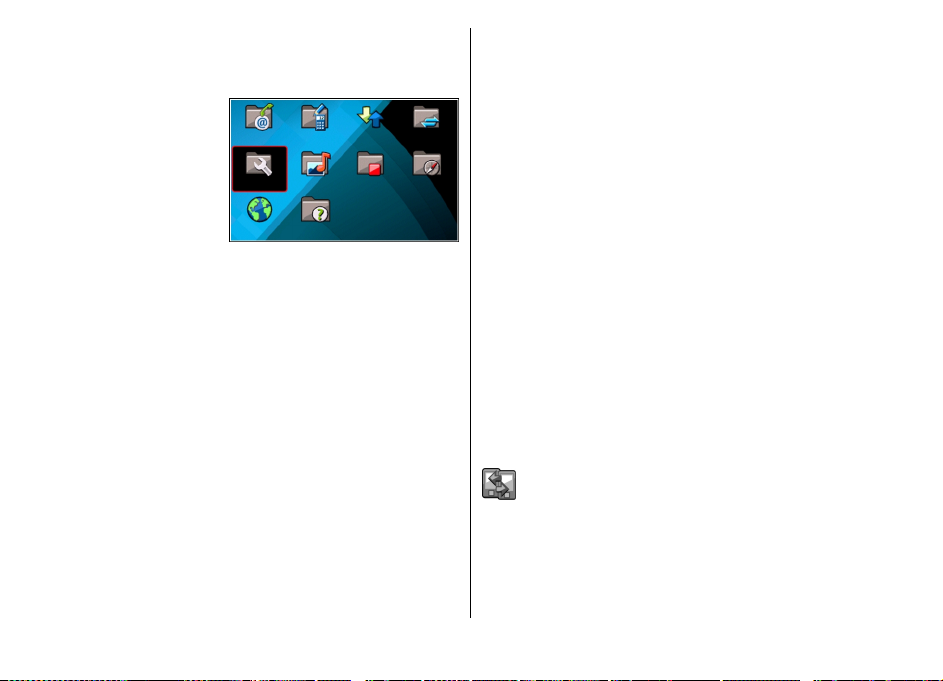
Menu
Selecteer Menu.
Het menu is een
beginpunt van waaruit u
alle toepassingen op het
apparaat of op een
geheugenkaart kunt
openen.
Het menu bevat
toepassingen en mappen,
dit zijn groepen
gelijksoortige toepassingen. Alle toepassingen die u zelf op
het apparaat installeert, worden standaard opgeslagen in de
map Installatie.
Als u een toepassing wilt openen, gaat u ernaartoe en drukt
u op de navigatietoets.
Als u de toepassingen wilt weergeven in een lijst, selecteert
u Opties > Menuweergave wijzigen > Lijst. Als u wilt
terugkeren naar de roosterweergave, selecteert u Opties >
Menuweergave wijzigen > Raster.
Als u wilt zien hoeveel geheugen door verschillende
toepassingen wordt gebruikt en welke gegevens op het
apparaat of op de geheugenkaart staan of wilt controleren
hoeveel geheugen er nog vrij is, selecteert u Opties >
Gegevens geheugen.
Als u een nieuwe map wilt maken, selecteert u Opties >
Nieuwe map.
Als u de naam van een nieuwe map wilt wijzigen, selecteert
u Opties > Naam wijzigen.
Als u de map opnieuw wilt ordenen, gaat u naar de
toepassing die u wilt verplaatsen en selecteert u Opties >
Verplaatsen. Naast de toepassing verschijnt een vinkje. Ga
naar een nieuwe locatie en selecteer OK.
Als u een toepassing naar een andere map wilt verplaatsen
gaat u naar de toepassing die u wilt verplaatsen en selecteert
u Opties > Verplaats naar map, de nieuwe map, en OK.
Als u toepassingen wilt downloaden van internet, selecteert
u Opties > Toepassingen downldn.
Als u naar een andere geopende toepassing wilt schakelen,
houdt u de home-toets ingedrukt. Selecteer een toepassing
en druk op de bladertoets om de toepassing te openen. Als
toepassingen op de achtergrond worden uitgevoerd, vergt
dit extra batterijcapaciteit en neemt de gebruiksduur van de
batterij af.
Inhoud van andere apparaten overdragen
Selecteer Menu > Instrumenten > Overdracht.
U kunt via verschillende verbindingsmethoden inhoud, zoals
contacten, overdragen van een compatibel Nokia-apparaat
naar uw nieuwe Eseries-apparaat. Het type inhoud dat u kunt
overdragen is afhankelijk van het model van het apparaat.
© 2010 Nokia. Alle rechten voorbehouden.22
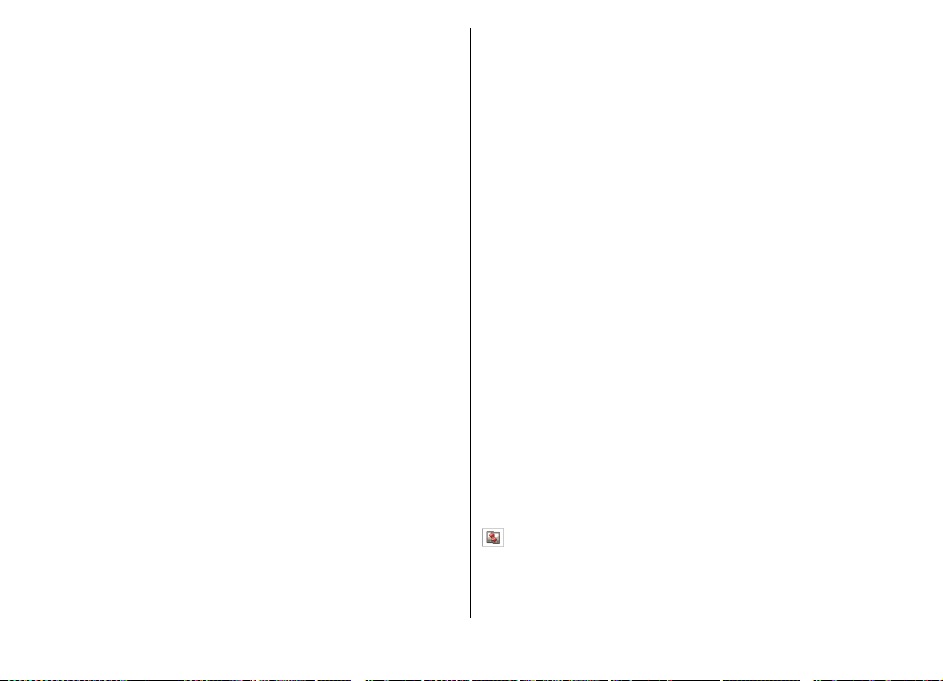
Als het andere apparaat synchronisatie ondersteunt, kunt u
ook de gegevens tussen de twee apparaten synchroniseren
of gegevens van dit apparaat naar het andere apparaat
versturen.
Als u gegevens van uw vorige apparaat overdraagt, kan het
zijn dat u gevraagd wordt de SIM-kaart te plaatsen. Uw
nieuwe Eseries-apparaat heeft geen SIM-kaart nodig bij het
overdragen van gegevens.
De inhoud wordt vanuit het geheugen van het andere
apparaat gekopieerd naar de overeenkomende locatie in uw
nieuwe apparaat. De tijd die nodig is om te kopiëren, is
afhankelijk van de hoeveelheid gegevens die overgedragen
moeten worden. U kunt dit ook stopzetten en later weer
doorgaan.
De benodigde stappen voor de gegevensoverdracht kunnen
verschillen, afhankelijk van uw apparaat en of u de
gegevensoverdracht eerder al eens onderbroken hebt. Welke
items u kunt overdragen is afhankelijk van het andere
apparaat.
Na de gegevensoverdracht kunt u de snelkoppeling met de
overdrachtinstellingen opslaan in de hoofdweergave om
dezelfde overdracht later nog eens te herhalen. Als u de
snelkoppeling wilt bewerken, selecteert u Opties >
Snelkoppellingsinstllngn.
Het overdrachtslog weergeven
Na elke overdracht wordt er een overdrachtslog getoond.
Als u de details van een overdracht wilt bekijken, gaat u naar
het overgebrachte item en selecteert u Opties > Details.
Als u het logboek van een eerdere overdracht wilt bekijken,
gaat u naar een snelkoppeling voor een overdracht in de
hoofdweergave (indien beschikbaar) en selecteert u
Opties > Log bekijken.
Eventuele niet-opgeloste overdrachtconflicten worden ook
weergegeven in het logboek. Selecteer Opties > Conflicten
oplossen om te beginnen met het oplossen van conflicten.
Gegevensoverdracht tussen apparaten
Volg de aanwijzingen op het scherm om de twee apparaten
te verbinden. Bij bepaalde modellen wordt de toepassing
Wisselen als een bericht verzonden naar het andere aparaat.
Als u Wisselen wilt installeren op het andere apparaat, opent
u het bericht en volgt u de aanwijzingen op het scherm.
Selecteer op uw nieuwe Eseries-apparaat de inhoud die u wilt
kopiëren van het andere apparaat.
© 2010 Nokia. Alle rechten voorbehouden. 23
Gegevens synchroniseren, ophalen en verzenden
Als u eerder gegevens naar het apparaat hebt overgebracht
met de toepassing Wisselen, maakt u in de hoofdweergave
Wisselen een keuze uit de volgende pictogrammen:
U kunt gegevens synchroniseren met een compatibel
apparaat als het andere apparaat synchronisatie
ondersteunt. Met synchronisatie kunt u de gegevens op beide
apparaten up-to-date houden.

Haal gegevens van het andere apparaat op naar uw
nieuwe Eseries-apparaat.
Ve rstu ur ge geve ns va n u w ni euw e E ser ies -a ppa raa t naa r
het andere apparaat.
Scherm-indicatoren
Het apparaat wordt gebruikt in een UMTS-netwerk
(netwerkdienst).
Het batterijniveau. Hoe hoger de balk, hoe meer de
batterij opgeladen is.
U hebt een of meer ongelezen berichten in uw de
map Inbox in Berichten.
U hebt nieuwe e-mail ontvangen in uw externe
mailbox.
Er zijn berichten in de map Outbox die nog moeten
worden verzonden door Messaging.
U hebt een of meer oproepen gemist.
De toetsen van het apparaat zijn vergrendeld.
Er is een alarmsignaal actief.
U hebt het profiel Stil geselecteerd, waardoor het
apparaat geen belsignaal geeft bij inkomende
oproepen of berichten.
Bluetooth is geactiveerd.
Er worden gegevens verzonden door middel van
Bluetooth-connectiviteit. Wanneer de indicator
knippert, wordt geprobeerd een verbinding met een
ander apparaat tot stand te brengen.
Er is een infraroodverbinding actief. Als de indicator
knippert, probeert uw apparaat verbinding te
maken met het andere apparaat of is er sprake van
een verbroken verbinding.
Er is een GPRS-packet-gegevensverbinding
beschikbaar (netwerkdienst). Het pictogram
betekent dat de verbinding actief is. Het pictogram
betekent dat de verbinding in de wachtstand is
geplaatst.
Er is een EGPRS-packet-gegevensverbinding
beschikbaar (netwerkdienst). Het pictogram
betekent dat de verbinding actief is. Het pictogram
betekent dat de verbinding in de wachtstand is
geplaatst.
Er is een UMTS-packet-gegevensverbinding
beschikbaar (netwerkdienst). Het pictogram
betekent dat de verbinding actief is. Het pictogram
betekent dat de verbinding in de wachtstand is
geplaatst.
© 2010 Nokia. Alle rechten voorbehouden.24
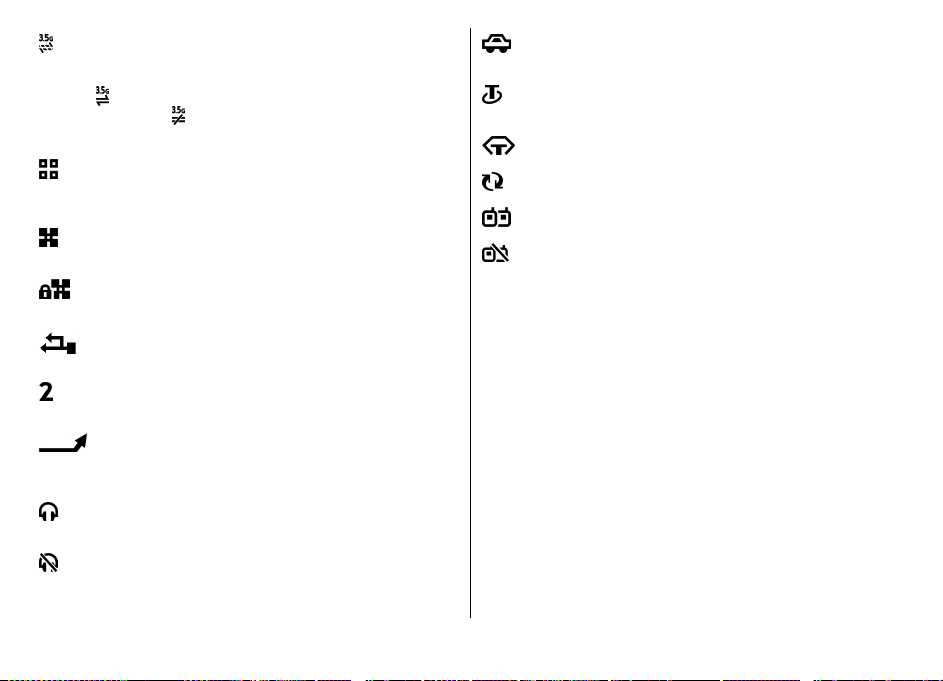
High-Speed Downlink Packet Access (HSDPA) wordt
ondersteund en is beschikbaar (netwerkdienst). Het
pictogram kan per regio verschillen. Het pictogram
betekent dat de verbinding actief is. Het
pictogram
wachtstand is geplaatst.
U hebt op het apparaat ingesteld dat gezocht moet
worden naar WLAN-netwerken en er is een WLANnetwerk beschikbaar.
Er is een WLAN-verbinding actief in een netwerk
zonder codering.
Er is een WLAN-verbinding actief in een netwerk met
codering.
Uw apparaat is met een USB-kabel aangesloten op
een computer.
De tweede telefoonlijn is in gebruik
(netwerkdienst).
Alle oproepen worden naar een ander nummer
doorgeschakeld. Als u twee telefoonlijnen heeft,
geeft een nummer aan welke lijn actief is.
Er is een hoofdtelefoon aangesloten op het
apparaat.
De verbinding met een Bluetooth-hoofdtelefoon is
verbroken.
betekent dat de verbinding in de
Er is een handsfree carkit aangesloten op het
apparaat.
Er is een gehoorapparaat aangesloten op het
apparaat.
Er is een tekstelefoon aangesloten op het apparaat.
Het apparaat is bezig met synchroniseren.
Er is een actieve PTT (Push to Talk)-verbinding.
Uw PTT-verbinding is in de modus Niet storen,
omdat het beltoontype van uw apparaat is ingesteld
op Eén piep of Stil, of er is een inkomende of actieve
oproep. U kunt in deze modus geen PTT-oproepen
maken.
Algemene bewerkingen in verschillende toepassingen
De volgende bewerkingen zijn van toepassing op
verschillende toepassingen:
Druk kort op de aan/uit-toets om een ander profiel te kiezen
of om het apparaat uit te schakelen of te vergrendelen.
© 2010 Nokia. Alle rechten voorbehouden. 25
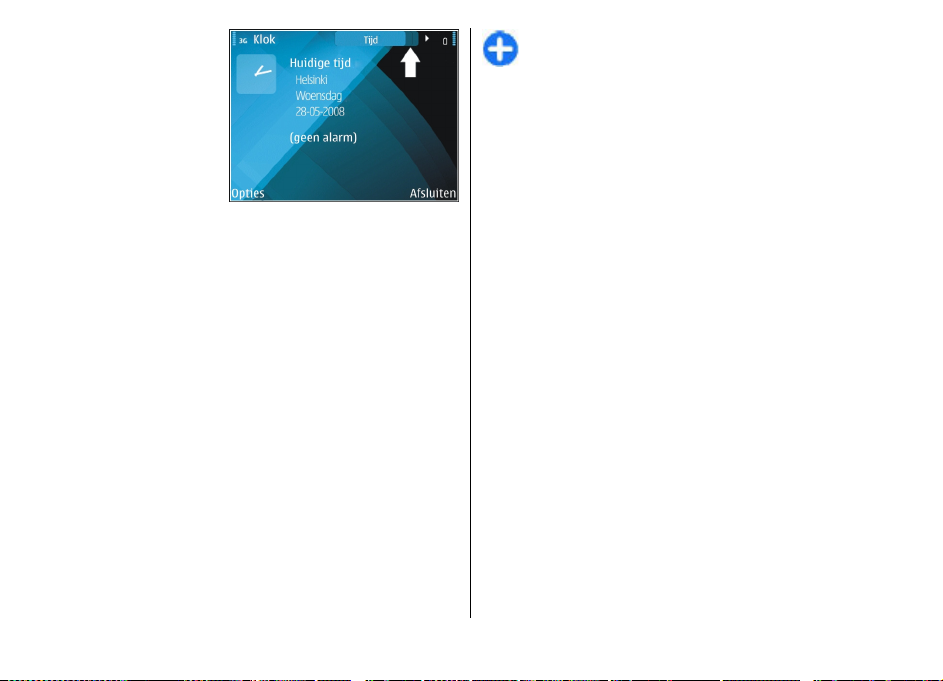
Als een toepassing
meerdere tabbladen
bevat (zie afbeelding),
opent u een tabblad door
op de navigatietoets naar
rechts of links te drukken.
Selecteer Terug om de
instellingen die u in een
toepassing
geconfigureerd hebt, op
te slaan.
Als u een bestand wilt opslaan, selecteert u Opties >
Opslaan. Afhankelijk van de gebruikte toepassing zijn er
verschillende opslagmogelijkheden.
Als u een bestand wilt verzenden, selecteert u Opties >
Zenden. U kunt een bestand in een e-mailbericht of een
multimediabericht verzenden, of gebruikmaken van
verschillende verbindingsmethoden.
Om te kopiëren houdt u de Shift-toets ingedrukt en selecteert
u de tekst met de navigatietoets. Houd de Shift-toets
ingedrukt en selecteer Kopiëren. Om te plakken bladert u
naar de plek waar de tekst moet komen, houdt u de Shifttoets ingedrukt en selecteert u Plakken. Deze methode
werkt misschien niet in toepassingen die over hun eigen
kopieer- en plakopdrachten beschikken.
Als u verschillende items, zoals berichten, bestanden of
contacten, wilt selecteren, bladert u naar het betreffende
item. Selecteer Opties > Markeringen aan/uit >
Markeren om één item te selecteren of Opties >
Markeringen aan/uit > Alle markeren om alle items te
selecteren.
Tip: Als u bijna alle items wilt selecteren, selecteert u
eerst Opties > Markeringen aan/uit > Alle
markeren, daarna selecteert u de items die u niet wilt
en vervolgens Opties > Markeringen aan/uit >
Markering opheffen.
Als u een object wilt selecteren (bijvoorbeeld een bijlage bij
een document) bladert u naar het object, zodat er vierkante
haken aan beide zijden van het object verschijnen.
De toetsen vergrendelen
Wanneer het apparaat is vergrendeld, kunt u mogelijk nog
wel het geprogrammeerde alarmnummer kiezen.
Het toetsenbord van uw apparaat wordt automatisch
geblokkeerd zodat er geen toetsen per ongeluk kunnen
worden ingedrukt. Als u de tijdsduur wilt wijzigen waarna
het toetsenbord wordt geblokkeerd, selecteert u Menu >
Instrumenten > Instell. > Algemeen > Beveiliging >
Telefoon en SIM-kaart > Per. autom. blokk. ttsnb..
© 2010 Nokia. Alle rechten voorbehouden.26
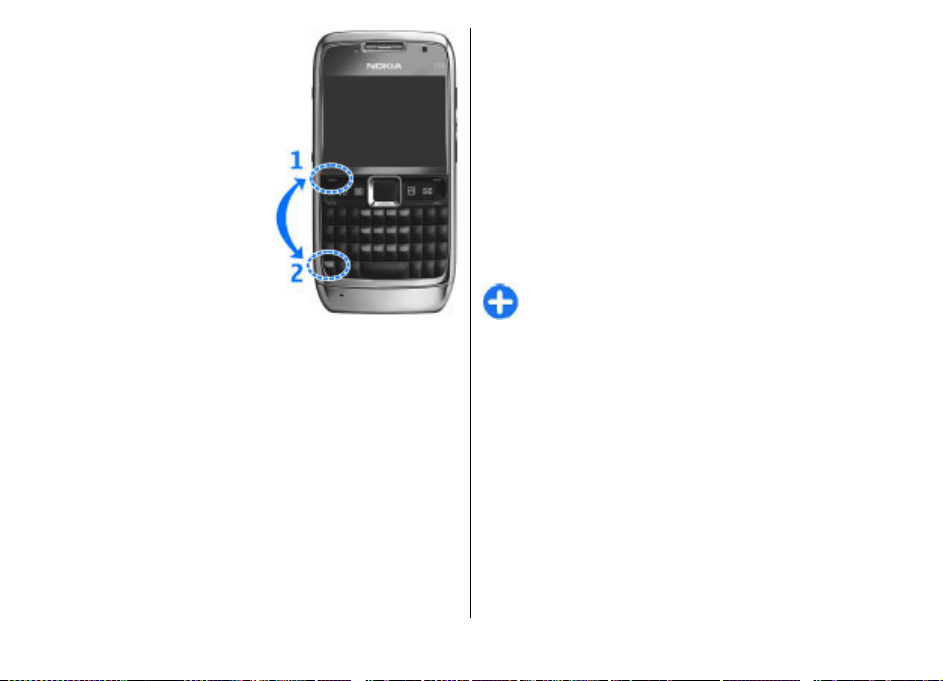
Als u de toetsen handmatig wilt
vergrendelen vanaf het
startscherm, drukt u op de
linkerselectietoets en op de
functietoets.
Als u de toetsen handmatig wilt
vergrendelen in het menu of in
een openstaande toepassing,
drukt u kort op de aan/uit-toets
en selecteert u Toetsenblok
blokkeren.
Als u de toetsen wilt vrijgeven,
drukt u op de linkerselectietoets
en op de functietoets.
Volumeregeling
Als u het volume van het luistergedeelte tijdens een gesprek
wilt aanpassen, of het volume van de mediatoepassingen,
gebruikt u dan de volumetoetsen.
Screensaver wekker
Als de screensaver van uw apparaat is geactiveerd (het
scherm is zwart), drukt u op de bladertoets om de tijd en
datum te zien.
Geheugen
Er zijn twee typen geheugens waarin u gegevens kunt
opslaan of toepassingen kunt installeren: apparaatgeheugen
en geheugenkaart.
Vrij geheugen
Als u wilt zien hoeveel geheugen er momenteel wordt
gebruikt, hoeveel geheugen er nog vrij is en hoeveel
geheugen wordt gebruikt door elk gegevenstype, selecteert
u Menu > Opties > Gegevens geheugen > Geheugen of
Geheugenkaart.
Tip: Om ervoor te zorgen dat u voldoende geheugen
heeft, wordt aangeraden regelmatig gegevens naar
een geheugenkaart of computer over te brengen, of
Bestandsbeheer te gebruiken om bestanden die u niet
meer nodig heeft, te verwijderen.
Nadat u toepassingen op een compatibele geheugenkaart
hebt geïnstalleerd, blijven de installatiebestanden (.sis, .sisx)
in het geheugen van het apparaat staan. De bestanden
kunnen grote hoeveelheden geheugen in beslag nemen en
ervoor zorgen dat u geen andere bestanden meer kunt
opslaan. U kunt voldoende geheugenruimte overhouden
door gebruik te maken van Nokia PC Suite om een back-up
van de installatiebestanden op een compatibele pc te maken.
Gebruik vervolgens het bestandsbeheer om de
installatiebestanden uit het geheugen van het apparaat te
verwijderen. Als het .SIS-bestand een bijlage bij een bericht
is, dient u het bericht uit de lijst met binnengekomen
berichten te verwijderen.
© 2010 Nokia. Alle rechten voorbehouden. 27
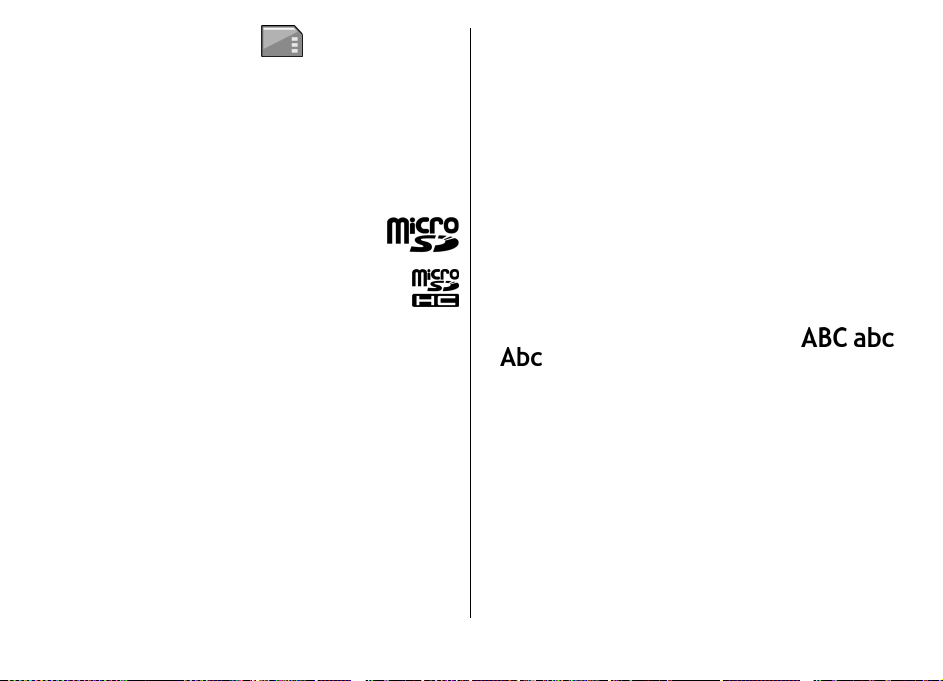
Geheugenkaart
Selecteer Menu > Instrumenten > Geheugen.
Als u een geheugenkaart niet kunt gebruiken, is het kaarttype
mogelijk niet geschikt, is de kaart niet geformatteerd voor
het apparaat of is het bestandssysteem op de kaart
beschadigd. Uw Nokia-apparaat ondersteunt de
bestandssystemen FAT16 en FAT32 voor geheugenkaarten.
MicroSDHC
Dit apparaat gebruikt microSD- en microSDHCgeheugenkaarten.
Met het oog op de interoperabiliteit moet u alleen
compatibele geheugenkaarten in dit apparaat
gebruiken. Vraag de fabrikant of de leverancier naar
de compatibiliteit van een geheugenkaart. Kaarten
van een ander type dan microSD en microSDHC zijn niet
compatibel met dit apparaat. Als u een incompatibele
geheugenkaart gebruikt, kan schade ontstaan aan de
geheugenkaart en het apparaat en kunnen de gegevens die
op de incompatibele kaart zijn opgeslagen, beschadigd
raken.
Een geheugenkaart gebruiken
Als u een geheugenkaart voor uw apparaat wilt formatteren,
selecteert u Opties > Geh.kaart formatt.. Bij het
formatteren van een geheugenkaart gaat alle informatie die
op de kaart stond permanent verloren. Vraag uw leverancier
of het nodig is de geheugenkaart te formatteren voordat u
deze kunt gebruiken.
Als u de naam van de geheugenkaart wilt wijzigen, selecteert
u Opties > Naam geh.kaart.
Tekst invoeren
De invoermethoden die in het apparaat beschikbaar zijn,
kunnen verschillen, afhankelijk van de verschillende
verkoopmarkten.
Traditionele tekstinvoer
Uw apparaat is uitgerust met een volledig toetsenbord. U
kunt leestekens plaatsen door de betreffende toets of
toetsencombinatie te gebruiken.
Als u tussen de verschillende typen letters wilt wisselen, drukt
u op de Shift-toets. Op het scherm wordt met
of weergegeven welk hoofdlettergebruik er is
geselecteerd.
Als u de cijfers of tekens op de bovenkant van de toetsen wilt
invoegen, houdt u de betreffende toets even ingedrukt of
drukt u de toets in terwijl de functietoets is ingedrukt.
Als u alleen de tekens op de bovenkant van de toetsen wilt
invoeren, drukt u snel twee keer achtereen op de
functietoets.
Als u een teken wilt verwijderen, drukt u op de backspacetoets. Als u meerdere tekens wilt verwijderen, drukt u op de
backspace-toets en houdt u deze ingedrukt.
Als u tekens die niet op het toetsenbord staan wilt invoegen,
drukt u op de Chr-toets.
,
© 2010 Nokia. Alle rechten voorbehouden.28
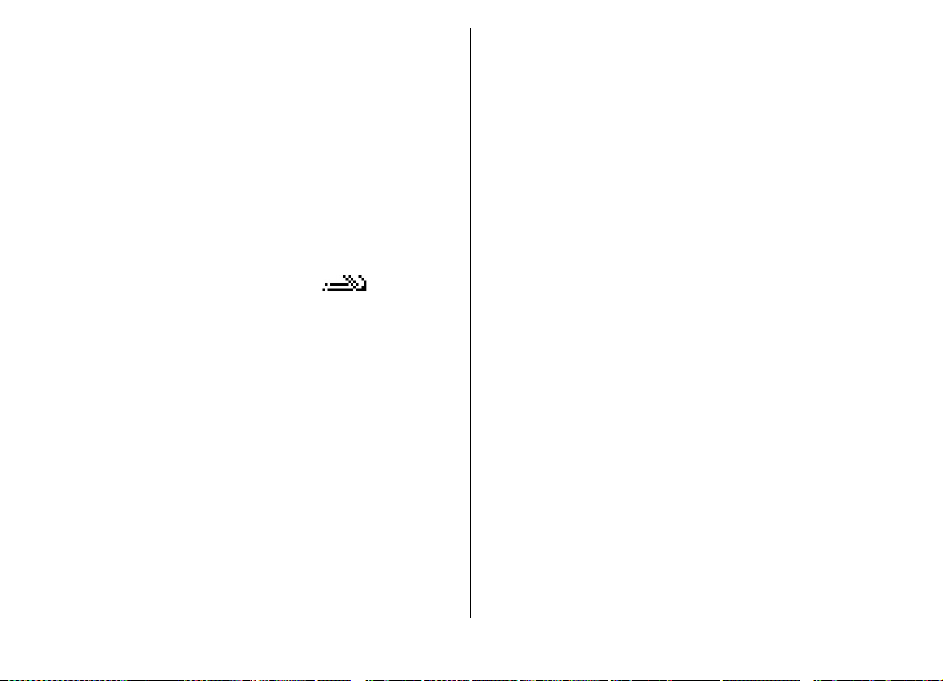
Als u tekst wilt kopiëren, houdt u de Shift-toets ingedrukt en
gaat u naar het woord, de woordgroep of de tekstregel die u
wilt kopiëren, zodat die wordt gemarkeerd. Druk op ctrl + c.
Als u de tekst in een document wilt invoegen, gaat u naar de
juiste plaats en drukt u op ctrl + v.
Als u de schrijftaal wilt wijzigen of de tekstvoorspelling wilt
inschakelen, drukt u op de functietoets + spatiebalk en
selecteert u een van de beschikbare opties.
Tekstvoorspelling
Als u tekstvoorspelling wilt inschakelen, drukt u op de
functietoets + spatiebalk en selecteert u
Tekstvoorspelling > Aan. De indicator
scherm weergegeven. Wanneer u een woord begint te
schrijven, worden er automatisch mogelijke woorden
voorgesteld. Als het goede woord erbij staat, gaat u
ernaartoe om het te bevestigen. U kunt tijdens het schrijven
ook een lijst met voorgestelde woorden aflopen. Als het
gewenste woord in de lijst staat, gaat u ernaartoe en drukt
u op de navigatietoets. Als het gezochte woord niet in het
woordenboek van het apparaat voorkomt, wordt er een
ander woord voorgesteld. Het woord dat u aan het schrijven
bent, wordt boven de suggestie weergegeven. Ga omhoog
om uw eigen woord te selecteren. Het woord wordt aan het
woordenboek toegevoegd wanneer u het volgende woord
invoert.
Als u tekstvoorspelling wilt uitschakelen, drukt u op de
functietoets + spatiebalk en selecteert u
Tekstvoorspelling > Uit.
wordt op het
Als u de instellingen voor tekstinvoer wilt opgeven, selecteert
u Opties > Invoeropties > Instellingen.
Als u de schrijftaal wilt wijzigen, selecteert u Opties >
Invoeropties > Invoertaal.
Nokia Ovi Suite
Nokia Ovi Suite bestaat uit een reeks toepassingen die u op
een compatibele pc kunt installeren. Ovi Suite plaatst alle
beschikbare toepassingen in een startvenster en van hieruit
kunt u de toepassingen openen. Ovi Suite wordt mogelijk
meegeleverd op een geheugenkaart, als deze bij uw apparaat
geleverd is.
U kunt Ovi Suite gebruiken om contacten, de agenda, taken
en andere notities tussen uw apparaat en een compatibele
pc-toepassing te synchroniseren. U kunt Ovi Suite ook
gebruiken om bookmarks over te brengen tussen het
apparaat en compatibele browsers en om afbeeldingen en
videoclips over te brengen tussen het apparaat en een
compatibele pc.
Let op de synchronisatie-instellingen. Gegevensverwijdering
als onderdeel van het normale synchronisatieproces wordt
bepaald de instellingen die zijn geselecteerd.
Om Ovi Suite te kunnen gebruiken, hebt u een pc nodig met
Microsoft XP (SP2 of later) of Windows Vista (SP1 of later). De
pc moet tevens compatibel zijn met een USB-kabel of
Bluetooth-verbinding.
Ovi Suite is niet compatibel met Apple Macintosh-computers.
Raadpleeg de ingebouwde Help of ga naar www.nokia.com/
support voor meer informatie over Ovi Suite.
© 2010 Nokia. Alle rechten voorbehouden. 29
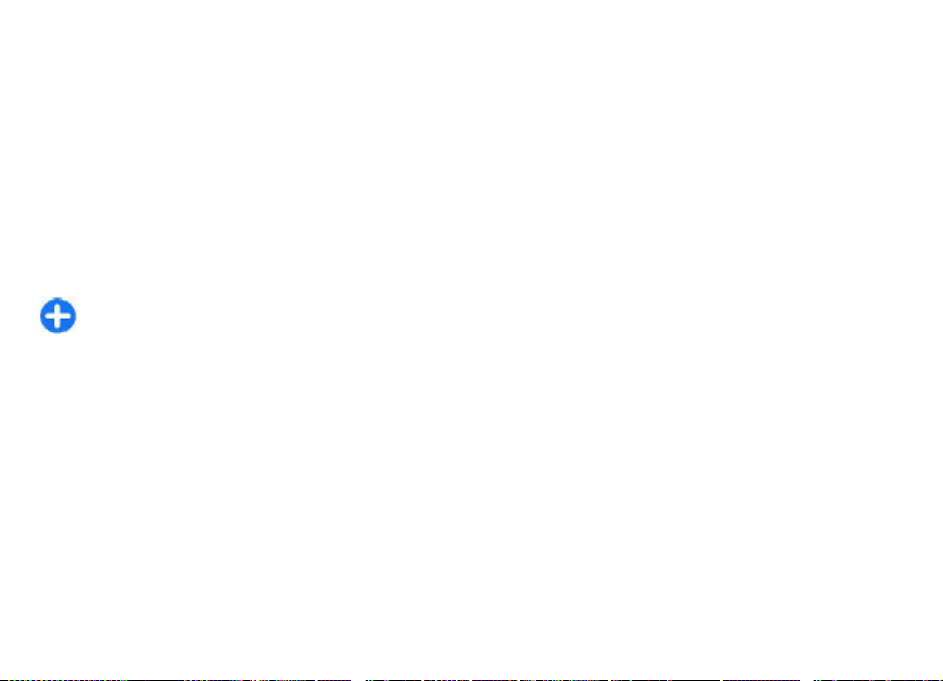
Nokia Ovi Suite installeren
1. Controleer of de geheugenkaart in uw Nokia E71 is
geplaatst.
2. Sluit de USB-kabel aan. Uw pc herkent het nieuwe
apparaat en installeert de benodigde stuurprogramma's.
Dit kan enige minuten duren.
3. Selecteer Massaopslag als USB-verbindingsmodus op uw
apparaat. Uw apparaat staat in de Windowsbestandsbrowser weergegeven als verwisselbare schijf.
4. Open het hoofdstation van de geheugenkaart met de
Windows-bestandsbrowser en selecteer het
installatiebestand van Ovi Suite.
5. De installatie wordt gestart. Volg de instructies.
Tip: Als u Ovi Suite wilt bijwerken of als er problemen
optreden bij de installatie van Ovi Suite vanaf de
geheugenkaart, kunt u het installatiebestand naar de
pc kopiëren en de installatie vanaf de pc starten.
© 2010 Nokia. Alle rechten voorbehouden.30
